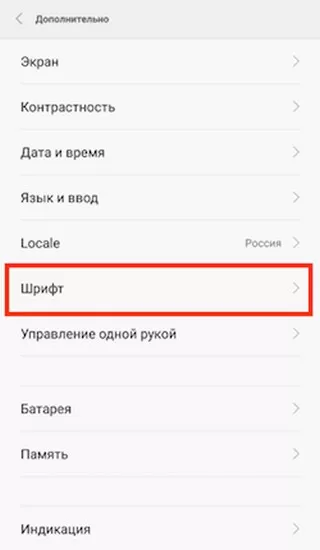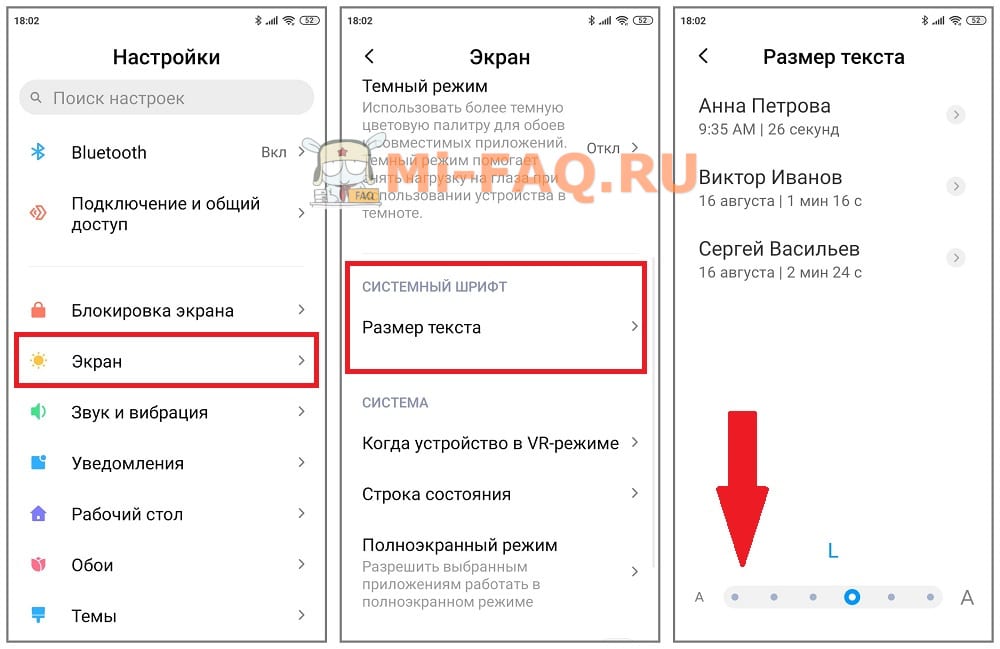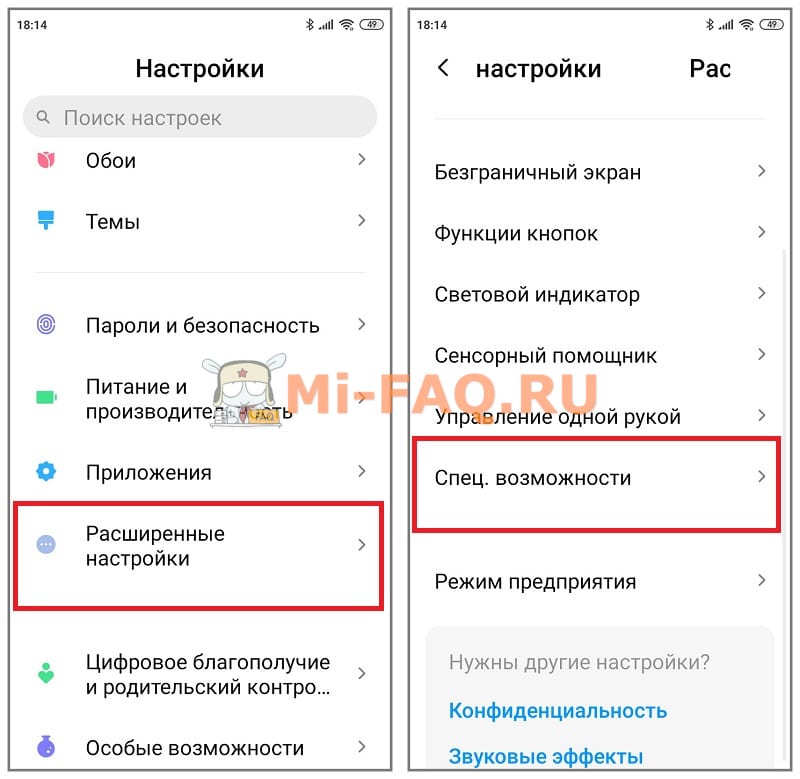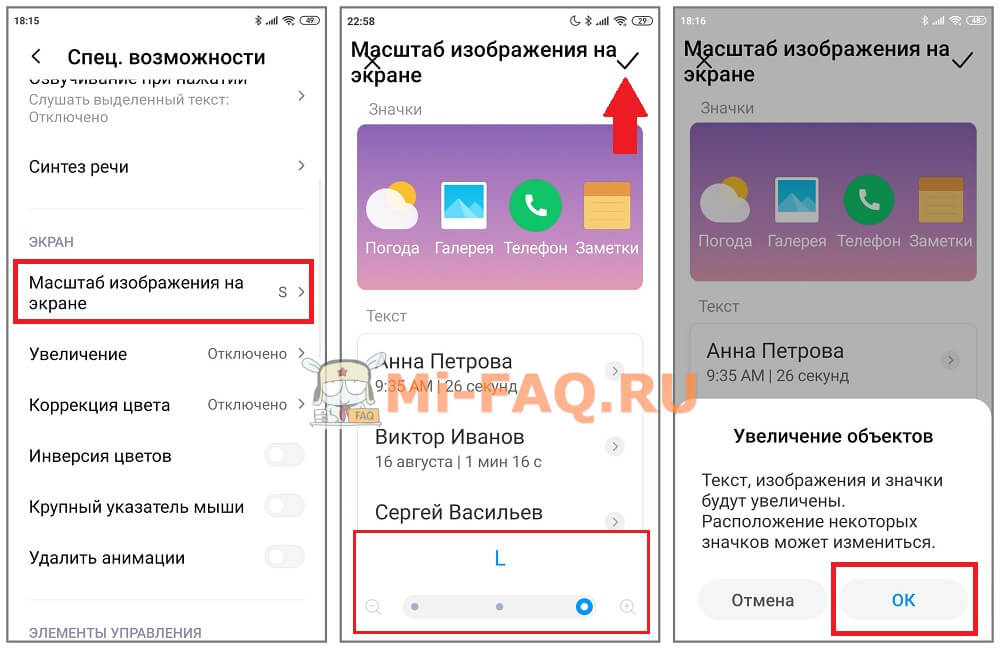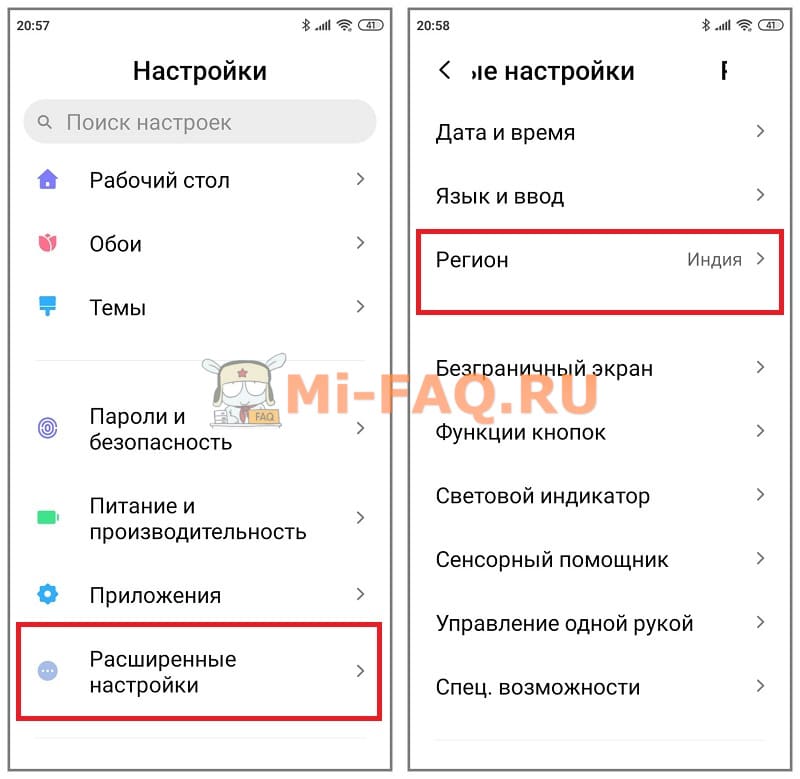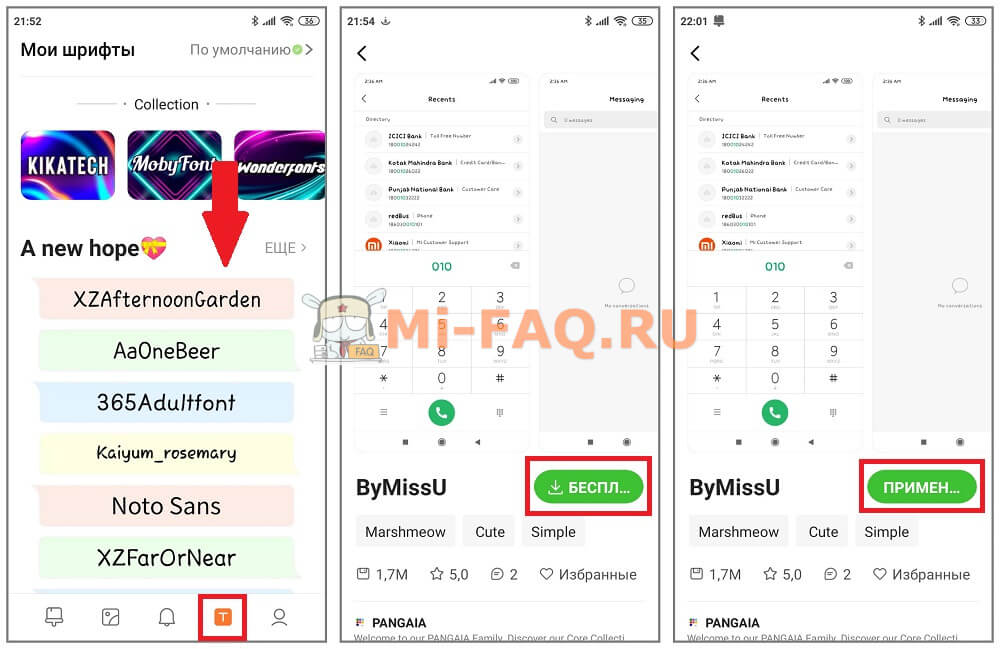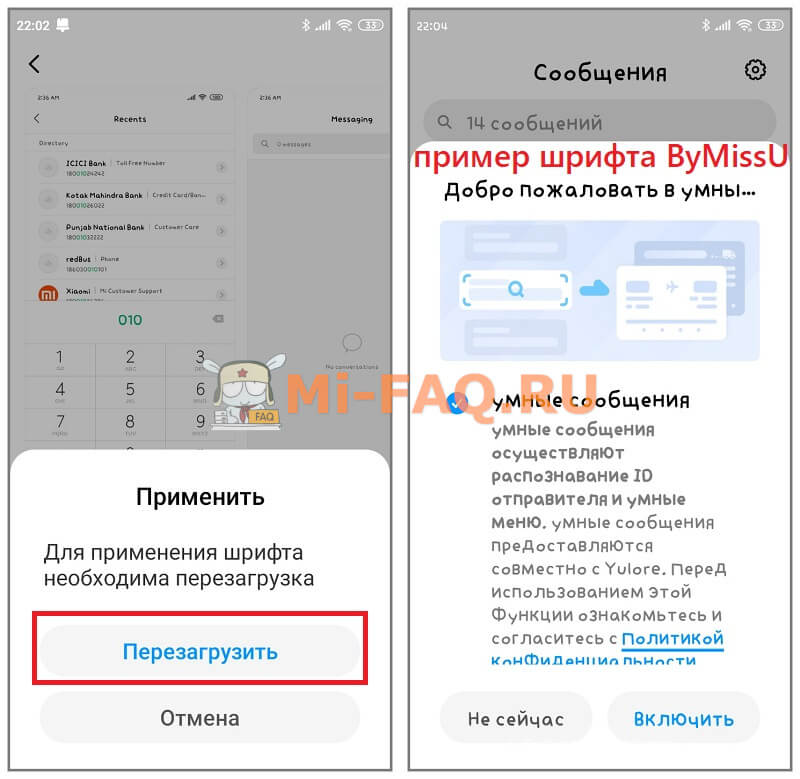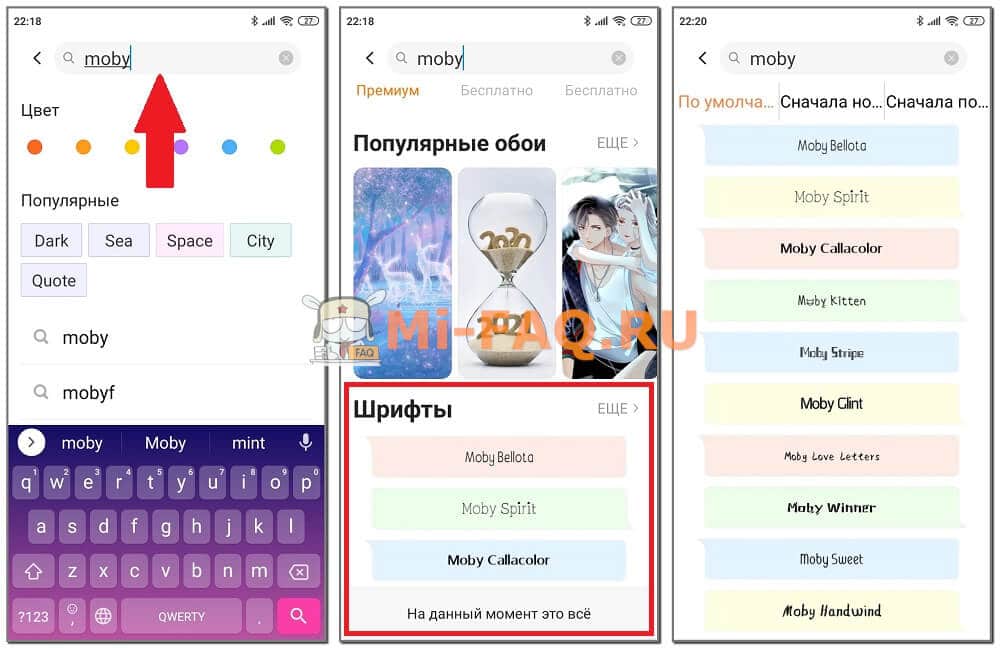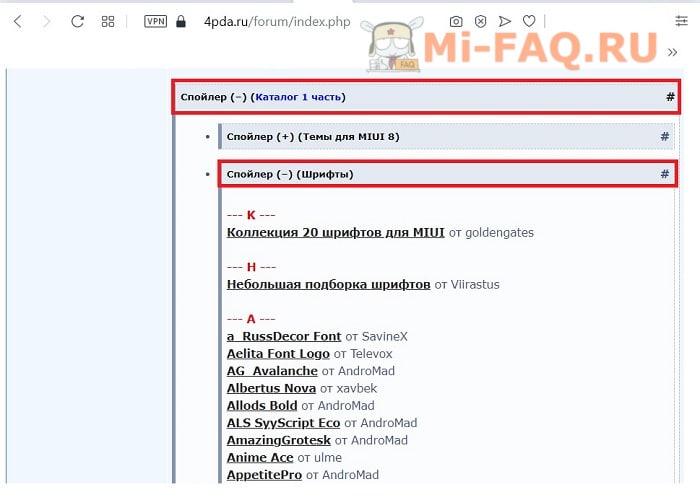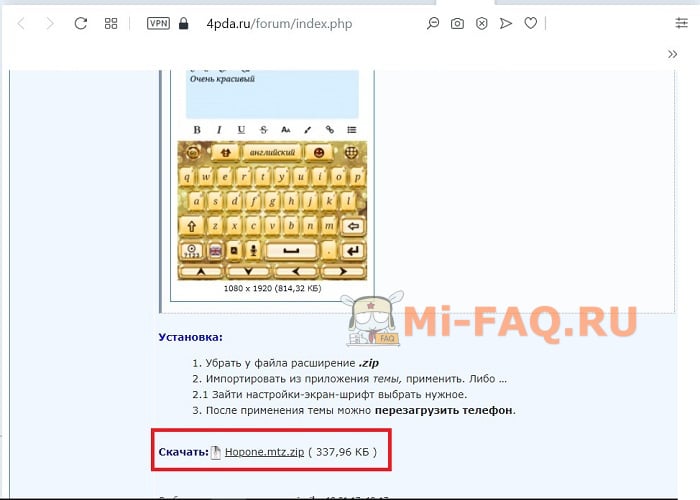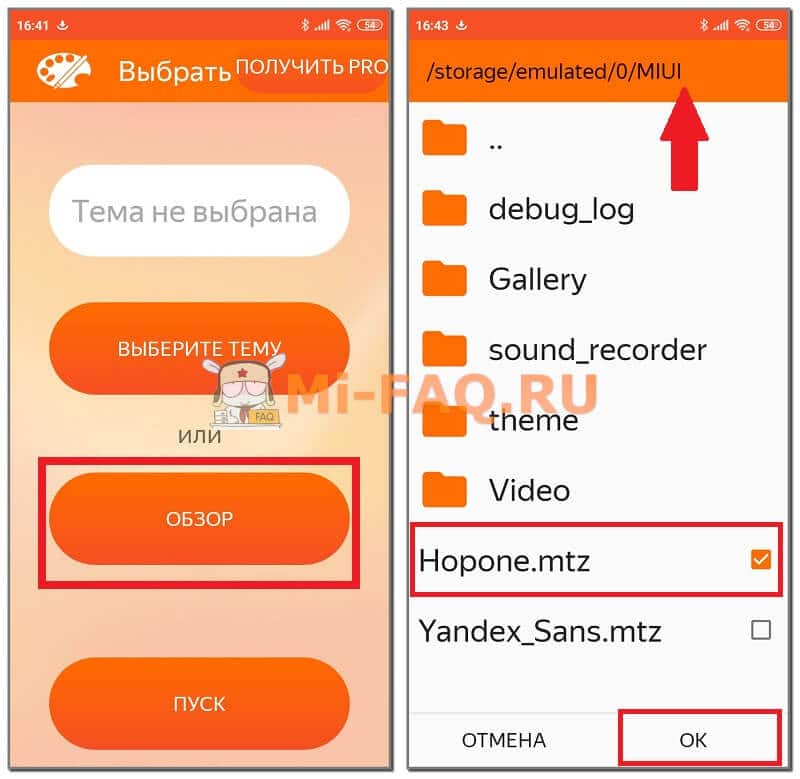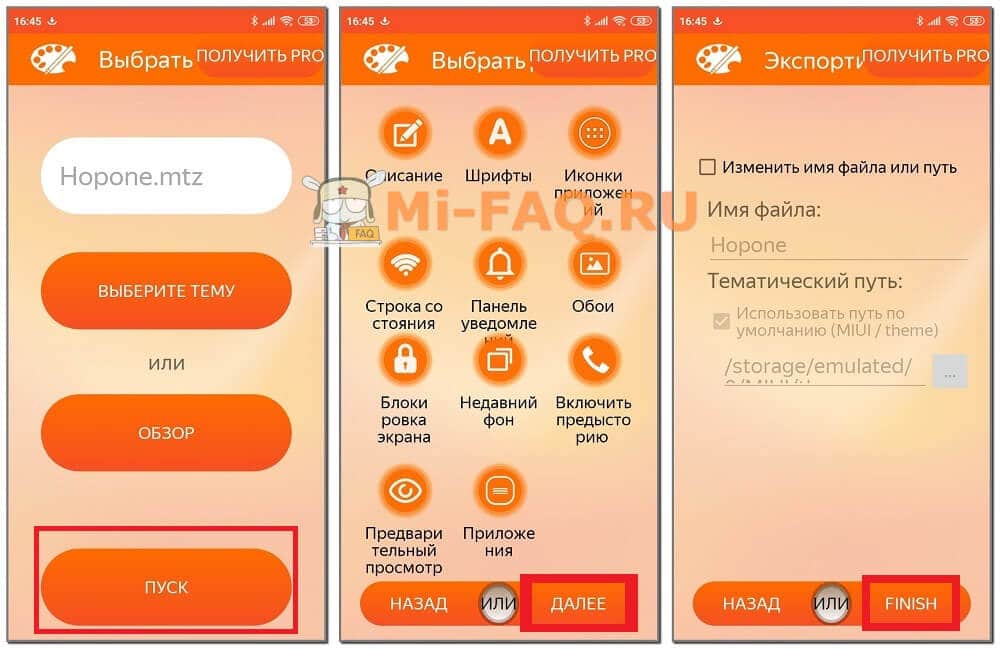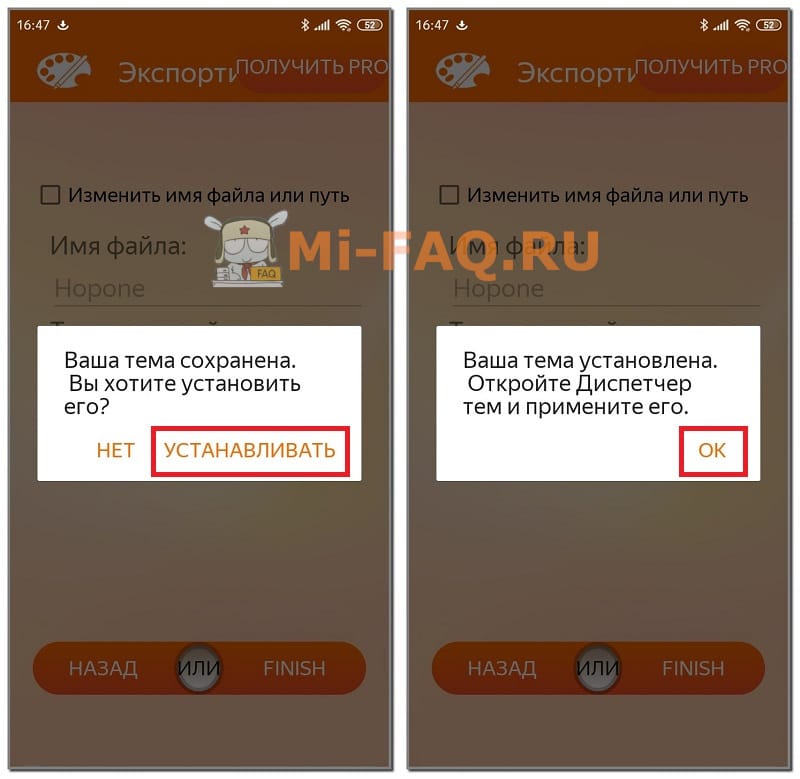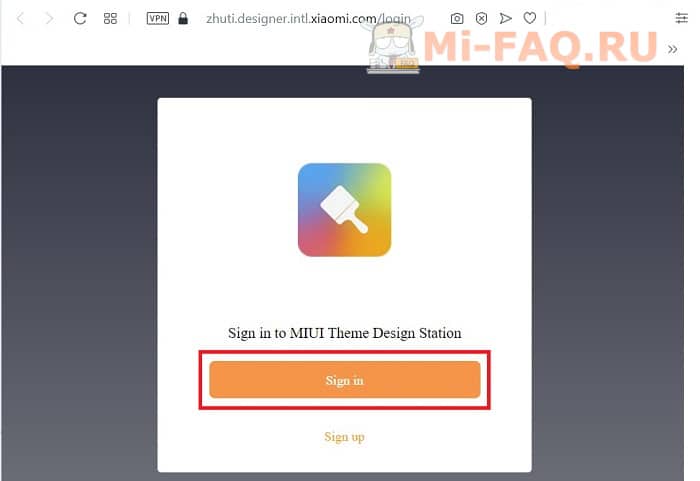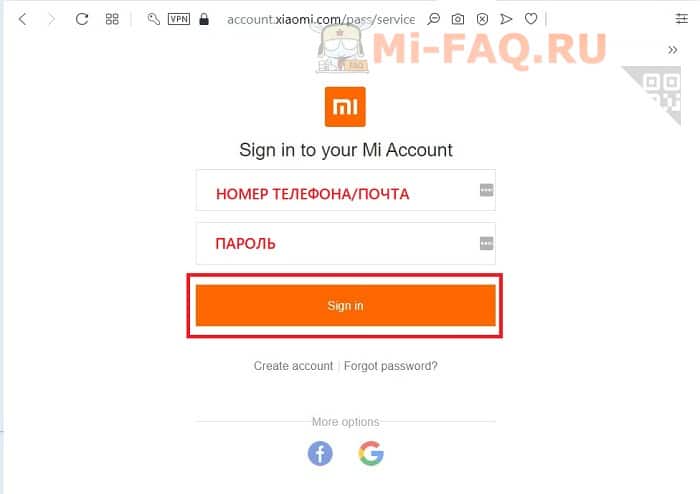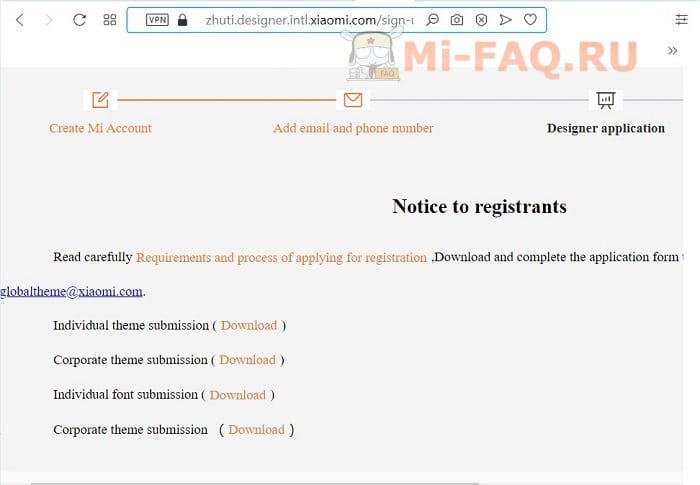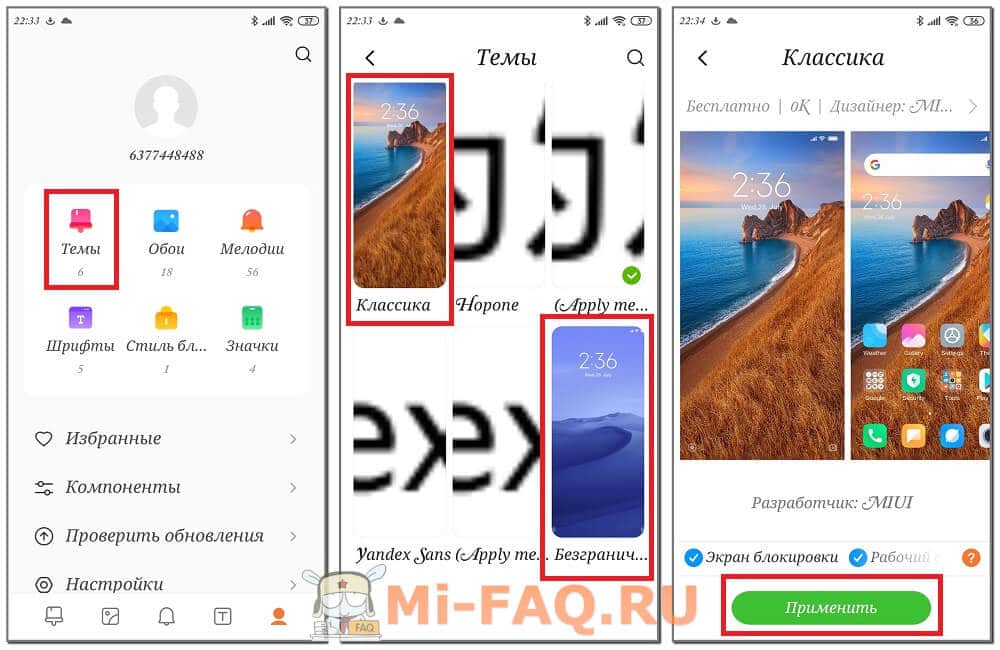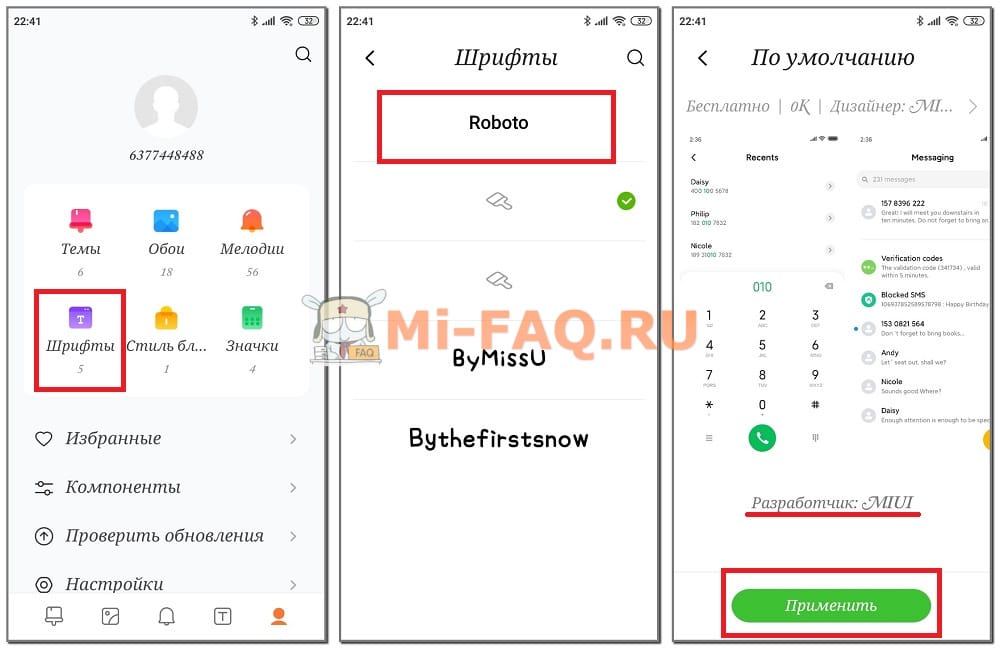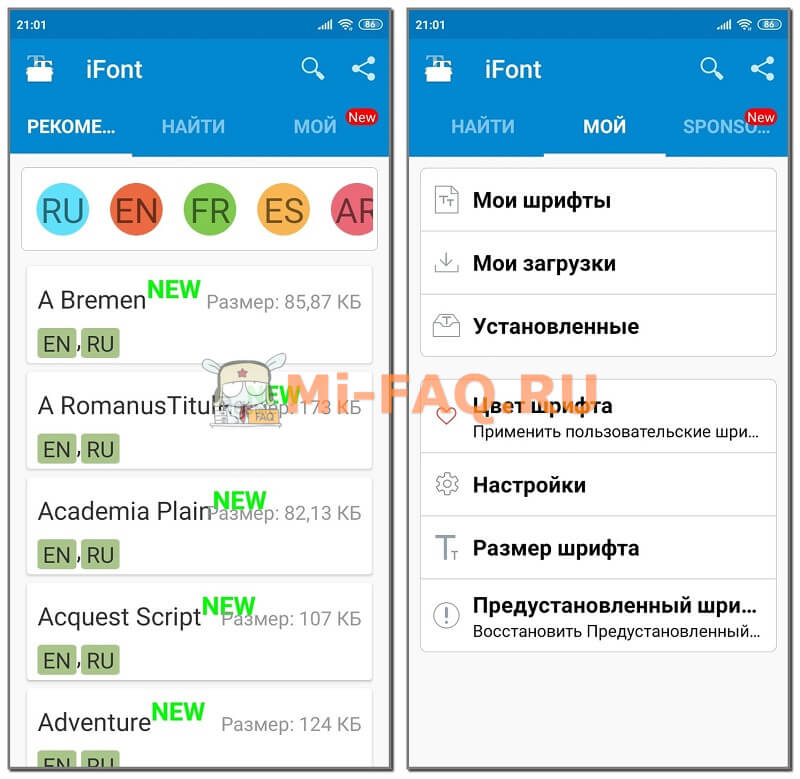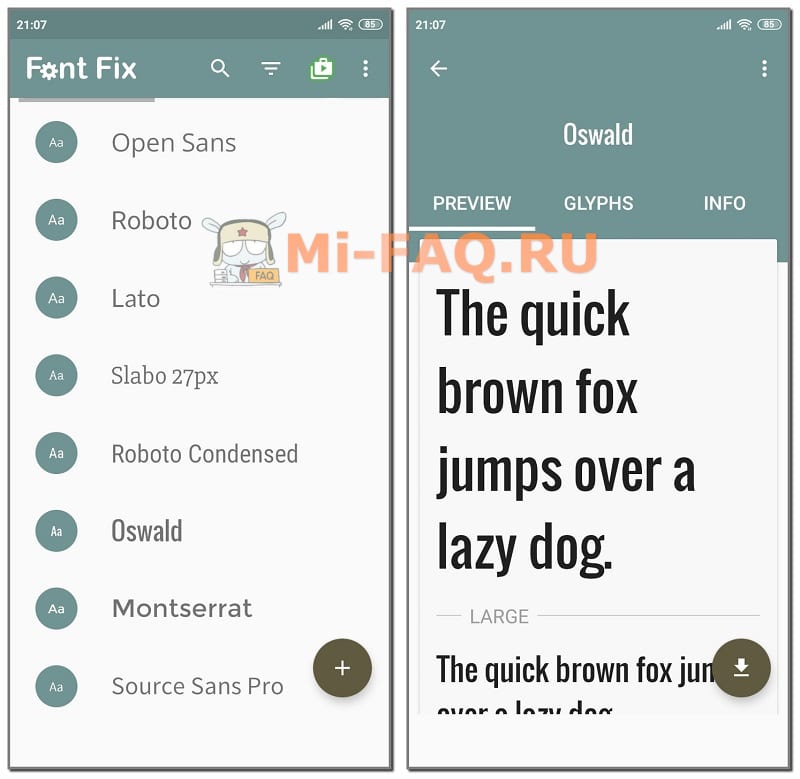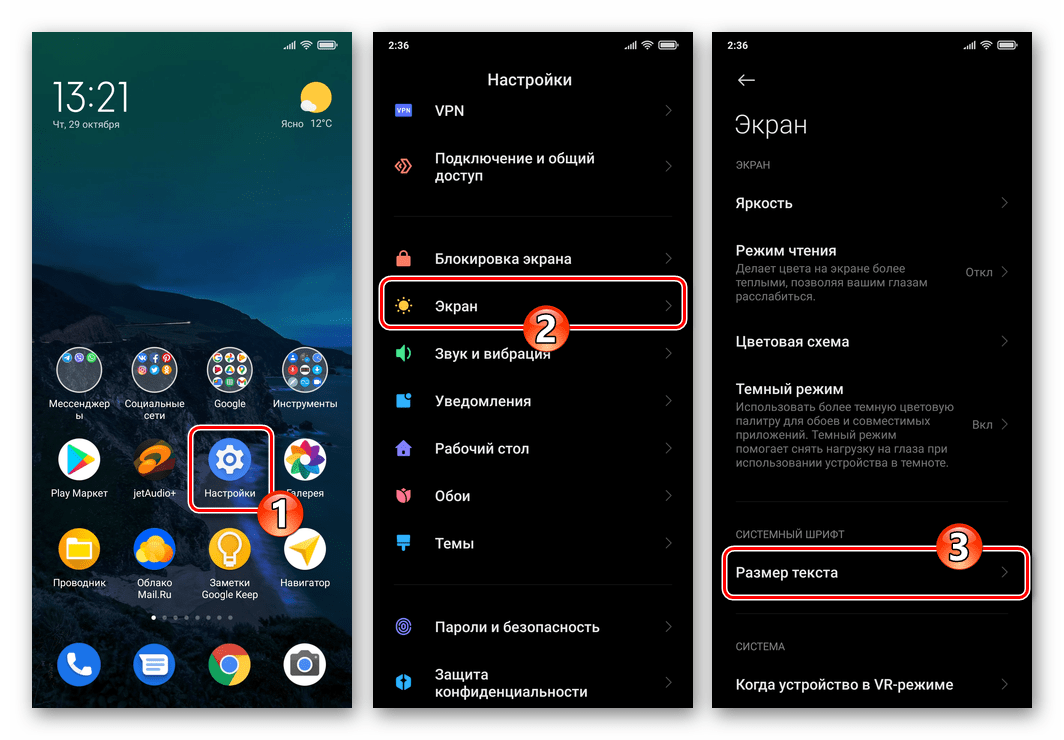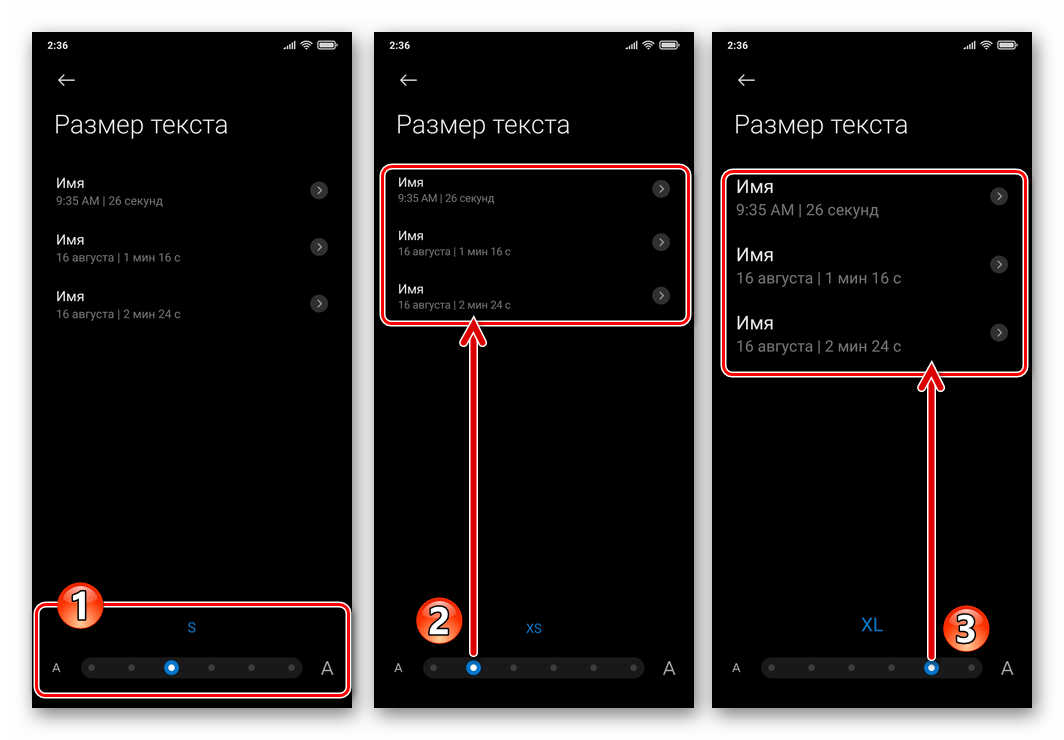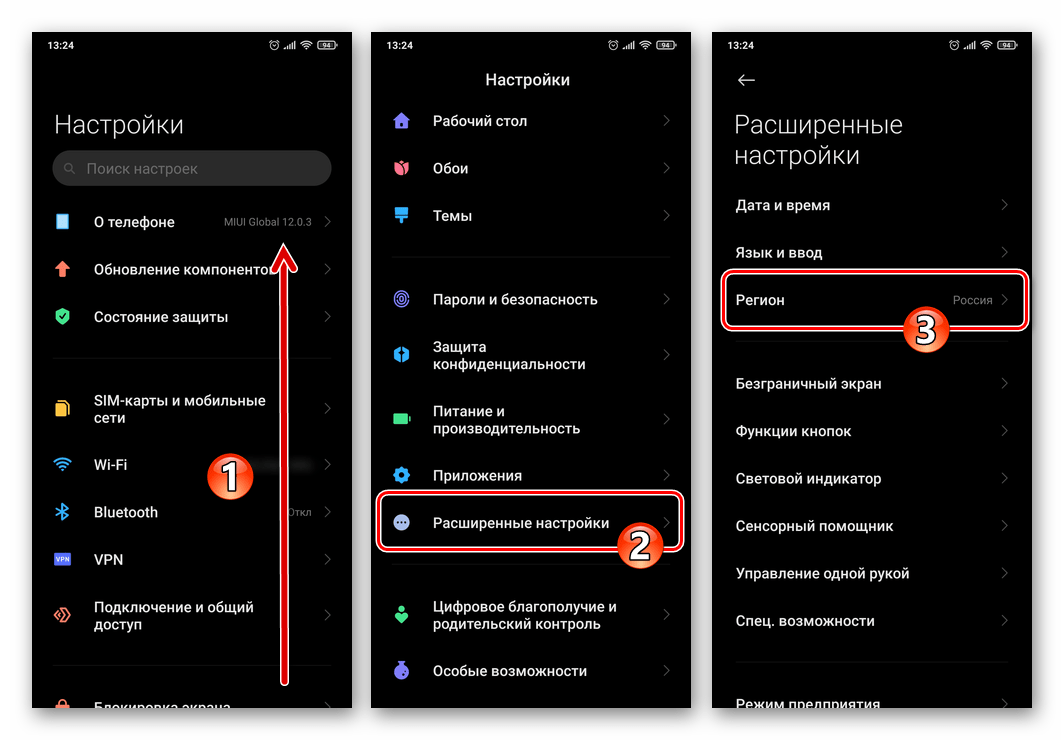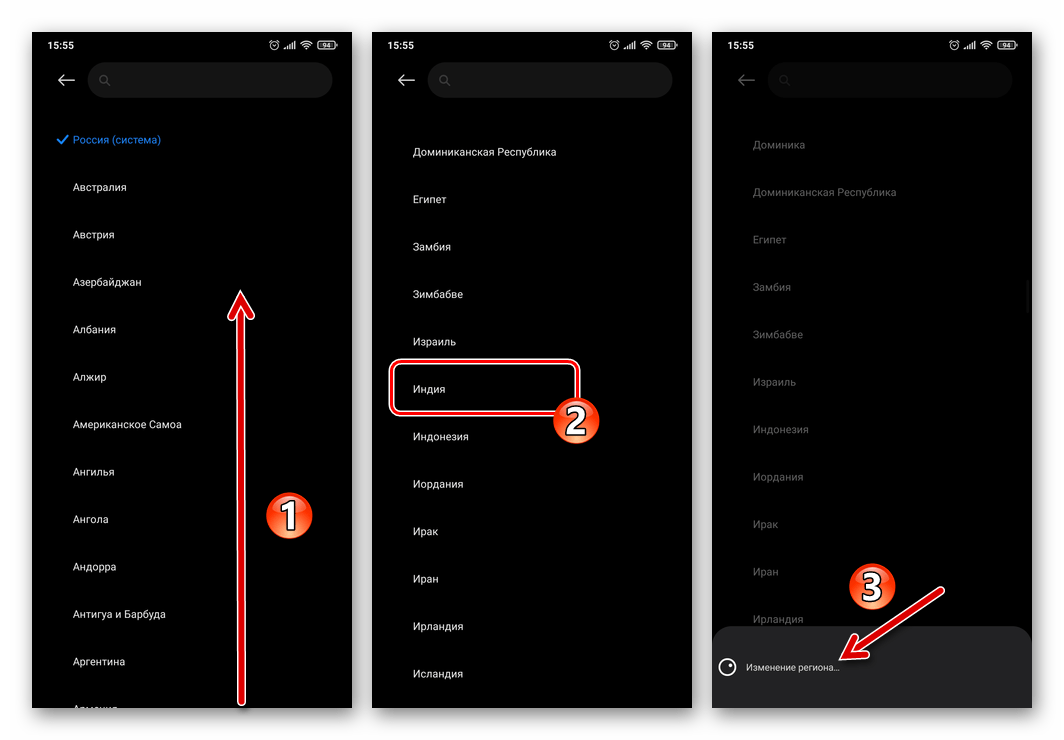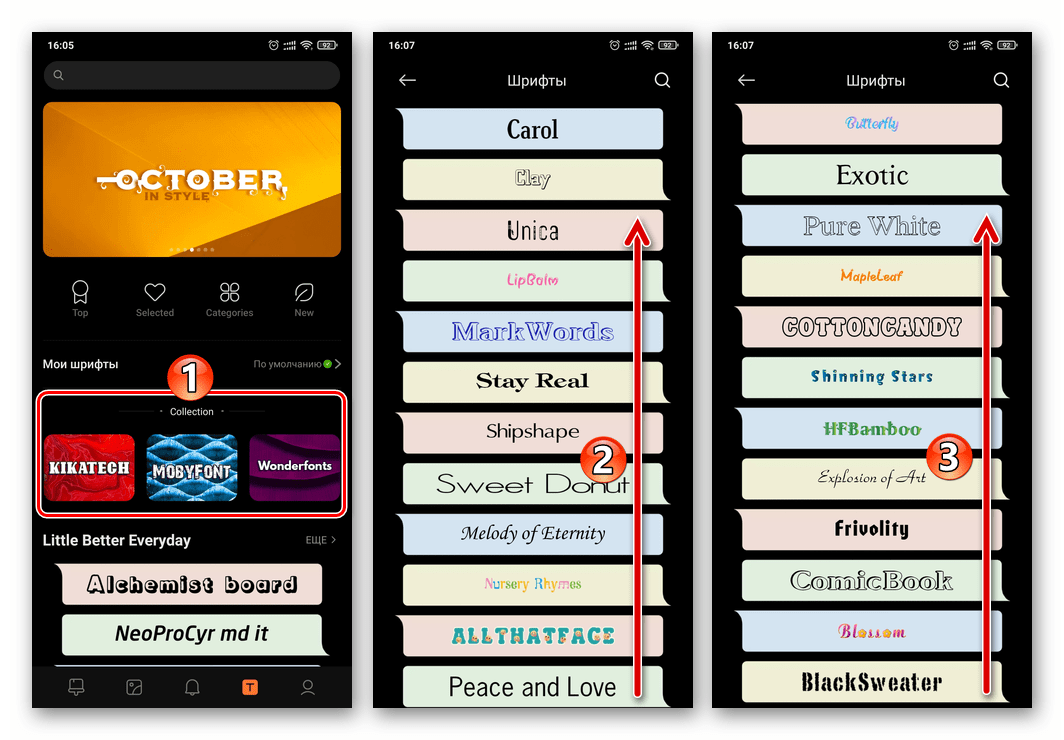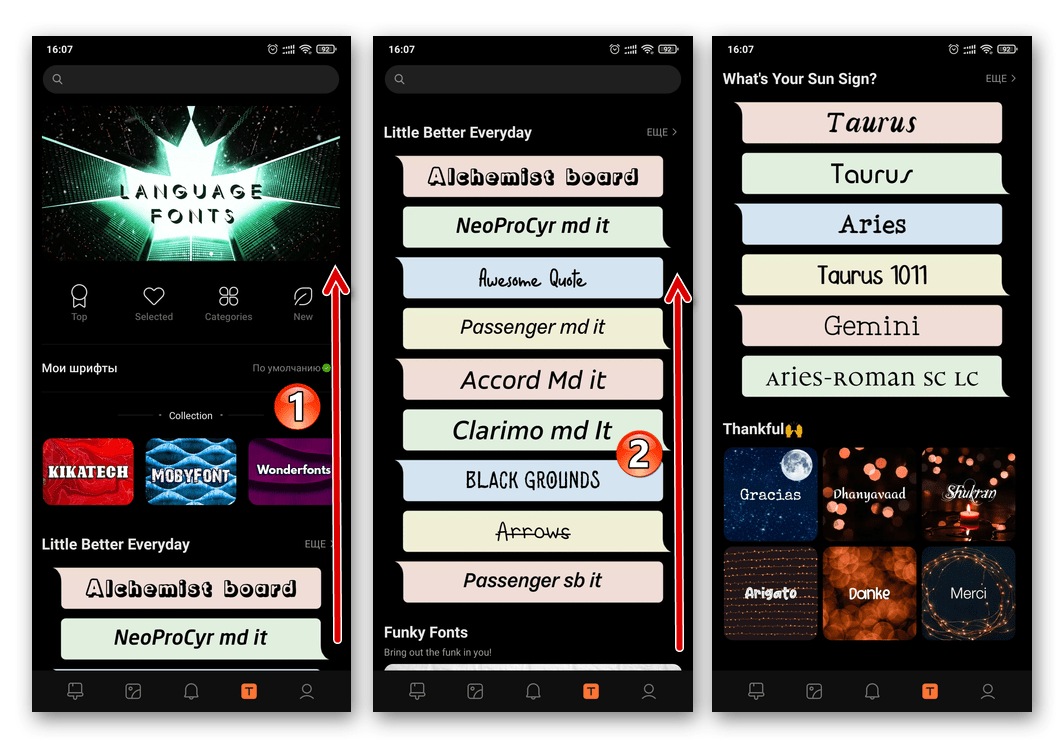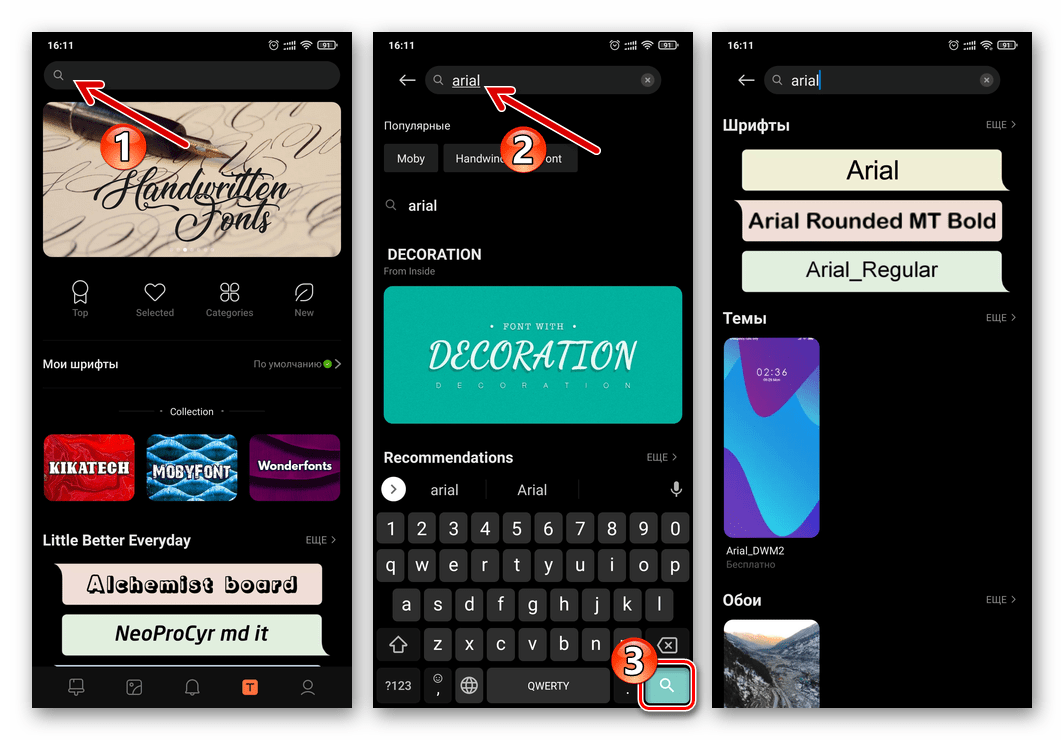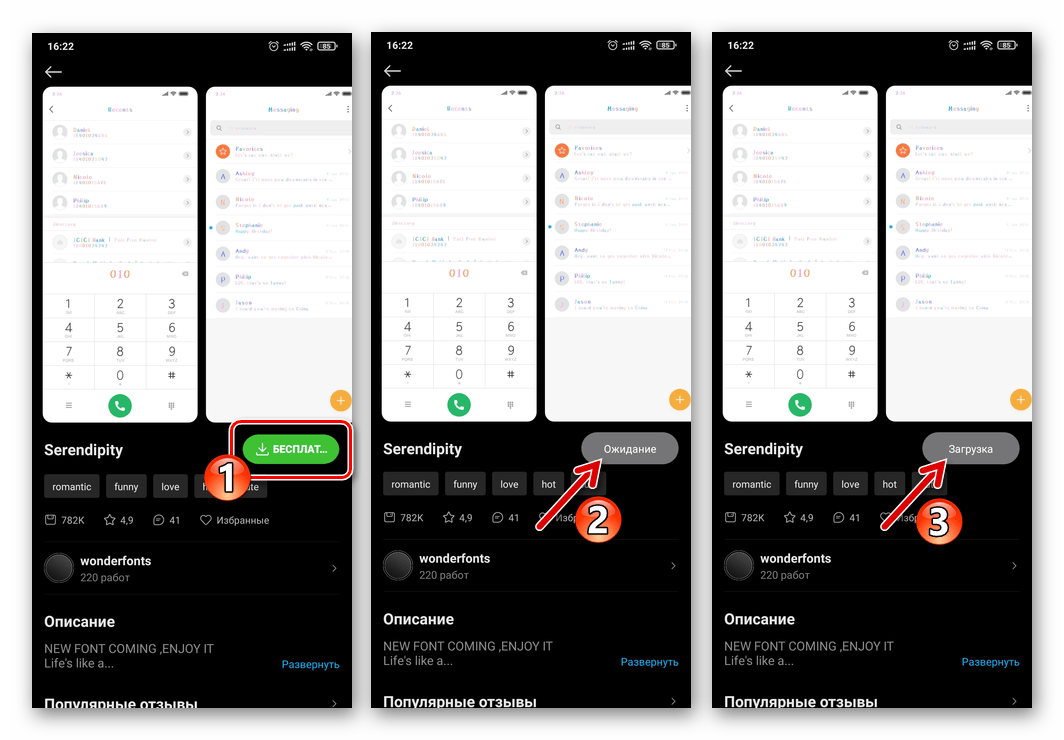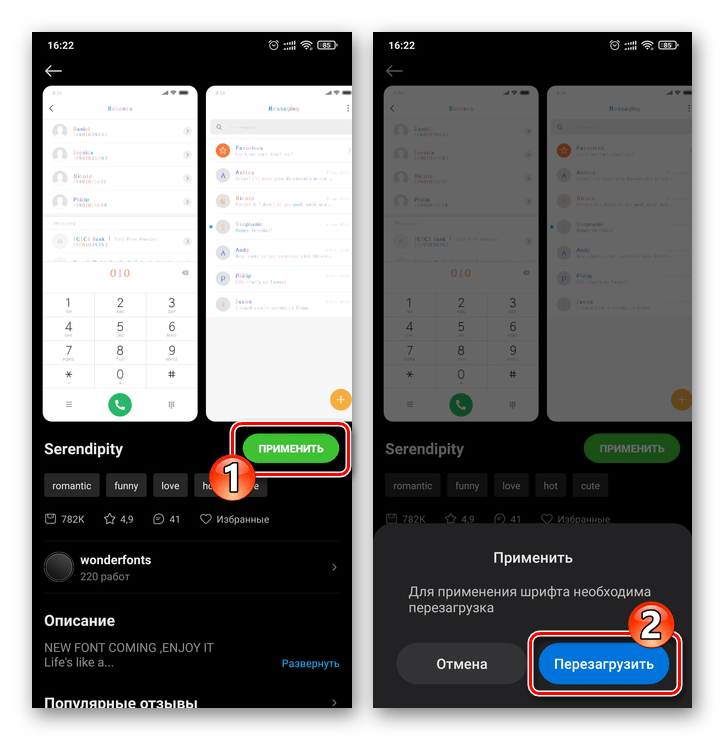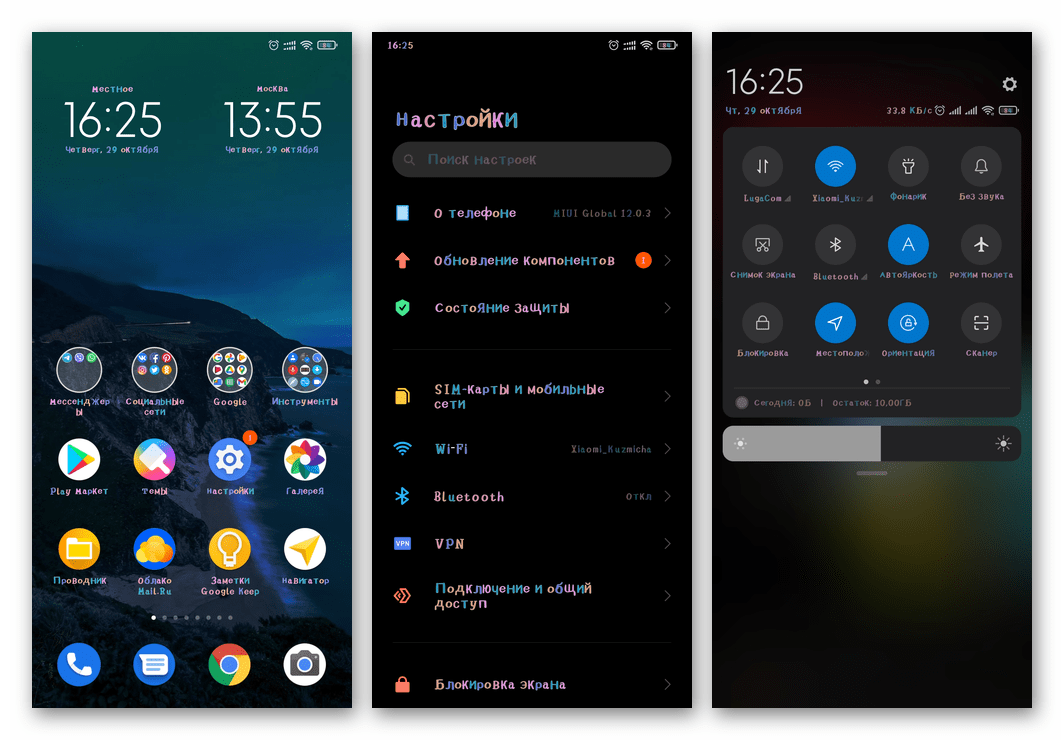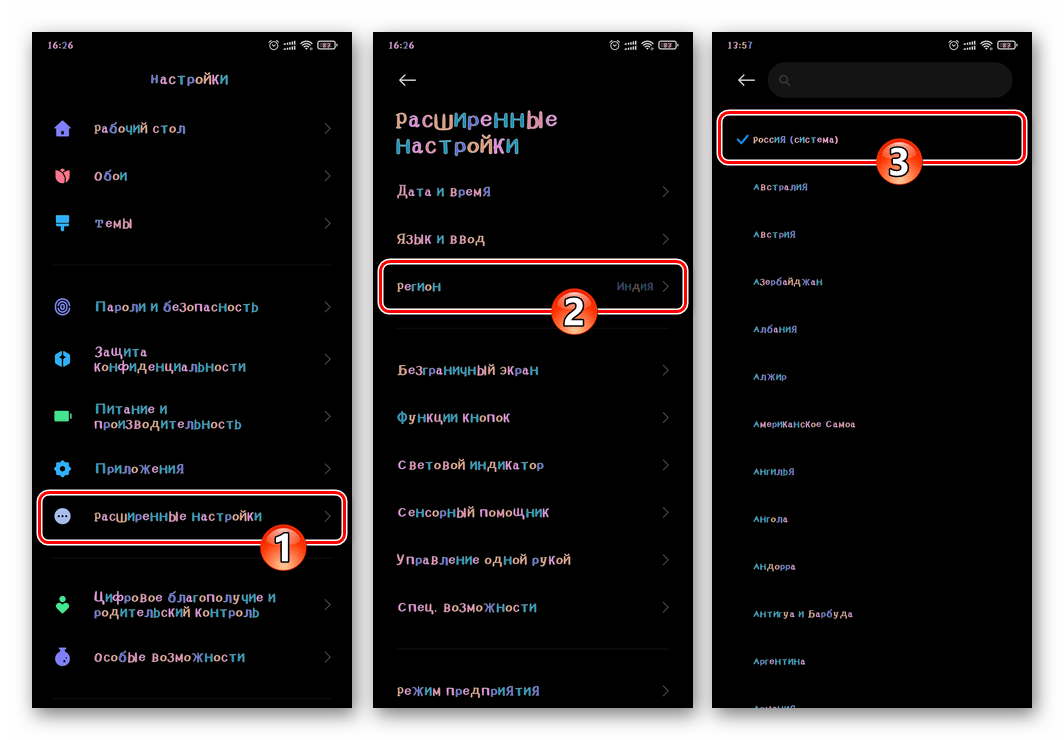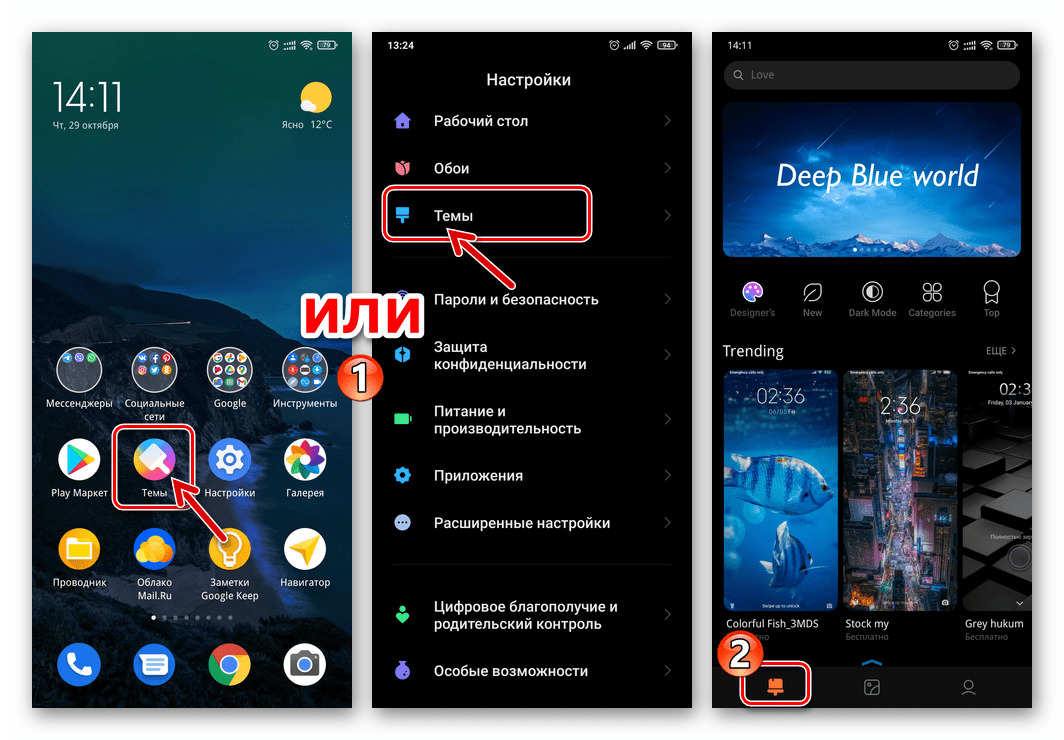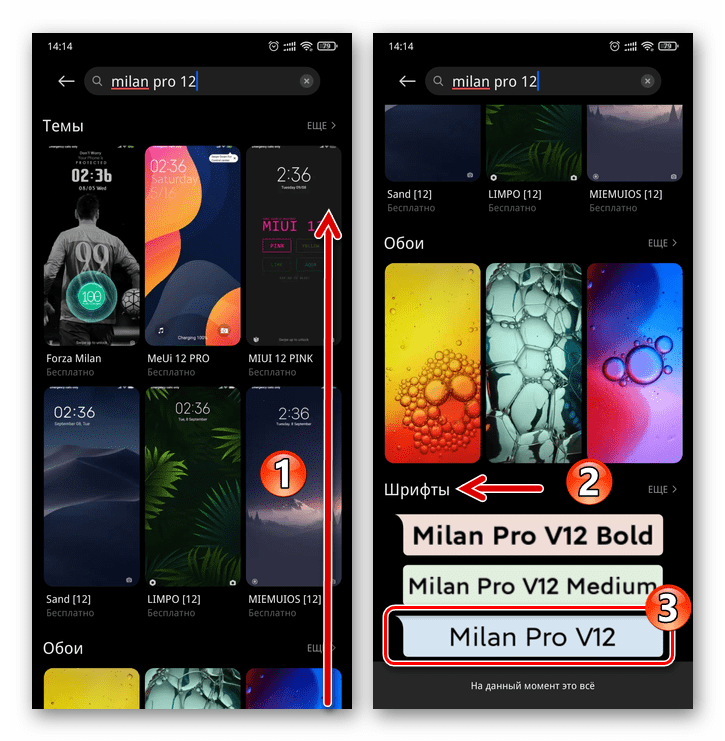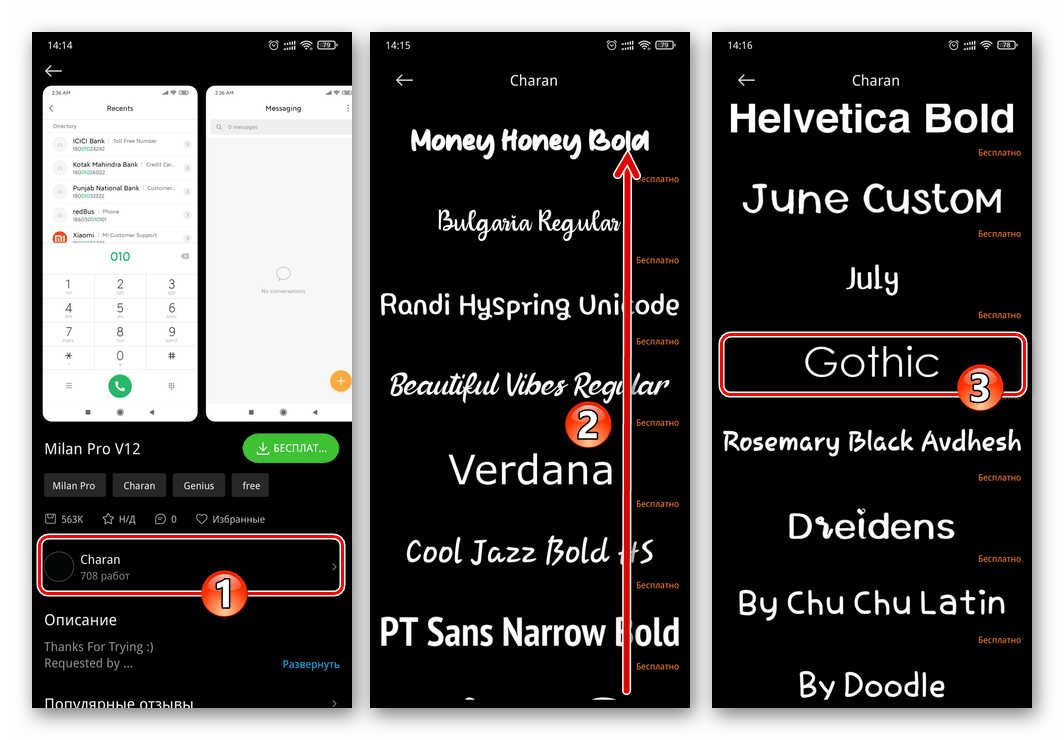Для работы проектов iXBT.com нужны файлы cookie и сервисы аналитики.
Продолжая посещать сайты проектов вы соглашаетесь с нашей
Политикой в отношении файлов cookie
Многие пользователи любят операционную систему Android в первую очередь из-за возможности кастомизации оболочки под себя любимого. Пользователь без труда может изменять внешний вид экрана блокировки, настроить под себя рабочий стол и делать ряд других изменений функциональной и визуальной части ОС. Короче говоря, обладатель смартфона на Android может настроить оболочку под свои личные нужды для удобства использования, а также визуальную часть под свои понятия красоты.
В данном гайде я хочу рассказать о том, как пользователь смартфона Xiaomi с оболочкой MIUI может изменять шрифты, стили текста и все остальные параметры, которые связаны с отображением текста на смартфоне. Можно использовать как системное ПО (базовые настройки, уже зашитые в оболочку), так и сторонние приложения. Для примера использую смартфон Xiaomi 11T Pro с версией MIUI 12.5.7 Global
Изменение шрифта системы MIUI
Cтандартный шрифт системы MIUI — Roboto. Он выделен жирным, читается легко и выглядит неплохо. Для изменения размера букв необходимо перейти в: Настройки — Экран — Размер текста. С помощью ползунка Вы можете изменять размер текста и видеть его будущее отображение на дисплее. Минимальный размер для наиболее «зорких» — XXS, а самый большой — XXL, подойдет пожилым людям или просто пользователям с плохим зрением.
Дополнительно есть возможность изменять масштабирование иконок, значков и надписей на дисплее. Тут тоже дело вкуса или остроты зрения. Переходим: Настройки — Расширенные настройки — Спец. Возможности. Далее тапаем по вкладке Зрение — Масштаб изображения на экране. Выбор: XS, S или L.
Установка несистемных шрифтов
Стиль текста, используя системные настройки, пользователь изменять не может. Самый простой вариант — воспользоваться приложением «Темы», которое является одним из предустановленных в прошивках MIUI. В Google Play можно найти множество альтернативных приложений для этих целей, однако многие из них работают нестабильно, имеют множество багов. Я опробовал несколько из них и их работа меня не устроила, шрифт изменился не везде — возможно подойдет лишь для «голого» Android.
И так, возвращаемся к приложению «Темы». Для того, чтобы появился нужный нам раздел, необходимо в настройках выставить регион «Индия». Не волнуйтесь, из-за этого для Вас ничего не изменится: ни язык, ни возможности системы. Перейдите Настройки — Расширенные настройки — Регион. Там необходимо для быстрого результата просто начать вводить название страны — Индия. Делаем ее регионом системы.
Переходим в приложение «Темы», на нижней панели находим иконку с буквой «Т», тапаем по ней.
Выбираем любой шрифт, что пришелся по душе (свой вариант выделил), тапаем по кнопке «Бесплатно скачать», а после «Применить». Далее смартфон необходимо перезагрузить для вступления изменений в силу.
Проверяем изменения: новый шрифт появился как в настройках, так и в других приложениях. Стоит отметить, что бОльшая часть шрифтов только для латинского алфавита, кириллица при этом изменяться не будет.
Как вернуть стандартный шрифт MIUI
Для того, чтобы вернуть стандартный шрифт MIUI: запускаем приложение «Темы», переходим в личный кабинет (тапаем по иконке человечка), затем переходим в «Шрифты». Выбираем стандартный шрифт Roboto, тапаем по кнопке «Применить» и перезагружаем устройство.
Теперь Вы умеете изменять шрифты и стили их отображения на смартфонах Xiaomi/Redmi/Poco с оболочкой MIUI. Надеюсь, статья оказалась для Вас полезной!
Сейчас на главной
Новости
Публикации

Пробегался я как-то по зарубежным сайтам, читая новости о гигантах IT сферы. И наткнулся на очень интересный факт. Оказывается — это излюбленный вопрос при собеседовании на прием на работу в…

Думаю большинство из нас видели, как в сумерках или темноте, у кошек «светятся» глаза. Особенно это эффектно выглядит, когда идешь по темной улице, а на тебя из кустов глядят пара (или даже…

На рынке бытовой техники появляется все больше
разнообразных и доступных моделей сушильных машин, а вместе с этим актуальнее
становится и вопрос их приобретения. В этой статье я разберу основные…

Всех приветствую! Продолжаю тестировать различные интересные зарядные устройства, и сегодня представляю Вашему вниманию достаточно занимательное устройство, сочетающее в себе удлинитель на 2…

На сегодняшний день создано много фитнес часов. Множество компаний предлагает массу решений для постоянного контроля уведомлений, слежения за пульсом и сном и отслеживания вашей активности….

Было бы здорово, если бы во всех странах действовали одни правила дорожного движения. Хотя, если не брать в расчет право и левостороннее движение, основные правила ПДД по сути похожи по всему…
- Изменение размера
- Способы замены
- Через QuickShortcutMaker
- Статус дизайнера
- Сторонние программы
- Через изменение региона
- Шрифт Google
Широкий перечень настроек, доступных на Смартфонах Xiaomi, позволяют пользователю максимально подстроить устройство под себя, в том числе произвести различные манипуляции с используемым шрифтом.
В зависимости от используемой оболочки MIUI может быть 3, 5 и даже более вариантов шрифтов. По умолчанию задействуется средний размер, обозначаемый литерой M.
Как изменить размер шрифта на Xiaomi
Для переключения между стандартными шрифтами необходимо зайти в настройки, где выбрать раздел «Дополнительно», а затем перейти в «Шрифты».
Варианты смены шрифта
Замена шрифта возможна двумя способами: скачивание либо покупка в Xiaomi Market. Также имеется возможность загрузить собственный вариант, главное – чтобы все они имели формат mtz.
Для загрузки своего варианта необходимо в разделе «Шрифт» нажать «Выбор шрифта», а также перейти на вкладку «офлайн». Для их размещения обычно используется путь: память смартфона/Miui/theme.
Также возможно скачать шрифты из официального магазина, для этого надо:
- Открыть программы «Темы»;
- Выбрать 4-й по счету кружок (отчет ведется слева), после чего осуществляется переход в «Ресурсы»;
- Задействовать опцию «Шрифт» и затем подобрать нужный вариант.
Смена шрифта через приложение QuickShortcutMaker
Использование данной программы для создания ярлыков считается официальным способом замены шрифтов.
После ее установки выполняются следующие действия:
- В открытой программе выбираем пункт «Настройки»;
- В появившемся списке нажимаем «Настройки для шрифтов»;
- Для смены имени надо нажать на название;
- Выбираем пункт «Создать», что позволяет отобразить «Настройки» на рабочем столе. Если пункт не удалось исполнить, то в опциях QuickShortcutMaker разрешаем отображать ярлыки;
- На рабочем столе выбираем появившийся ярлык Fonts, запускаем его, находим нужный шрифт и производим его закачку;
- В правом верхнем углу нажимаем Theme (темы) и соглашаемся со всеми выпадающими предупреждениями;
- В приложении Theme выбираем режим «офлайн», после чего нажимается кнопка «Импорт»;
- Возвращаемся в настройки-дополнительно-шрифт-выбор шрифта, где выбираем скачанный вариант и подтверждаем действие кнопкой «Ок».
Для вступления изменений в силу надо перезагрузить смартфон.
Если в процессе установки возникла ошибка, то Mi-аккаунту требуется присвоить статус дизайнера.
Получение статуса дизайнера
Наличие статуса дизайнера обеспечивает возможность на бесплатной основе скачивать различные шрифты и производить различные с ними манипуляции. Стать «дизайнером» достаточно просто, для это следует:
- Зарегистрировать свой Mi-аккаунт;
- На сайте designer.xiaomi.com выбрать кнопку Login Now;
- Подтвердить свой номер телефона или электронный ящик, ввести пароль и зайти на сайт;
- Выбрать поле Individual designer;
- Заполнить прилагаемую форму, в которой указать свое имя (в том числе на английском языке, номер телефона, адрес проживания) и загрузить личное фото. Правильность введенных данных подтверждается нажатием зеленой кнопки.
Проверка информации со стороны Ксяоми может занимать до 3 дней. Решение о наделение пользователя статусом дизайнера приходит ему на почту.
Смена через сторонние программы
Использование сторонних программ, наиболее распространенная – iFont, где содержится множество шрифтов, позволяет менять шрифты только во вновь установленных приложениях. В операционной системе и стандартных приложениях шрифт остается прежним.
В большинстве случаев для замены шрифтов в сторонних программах также требуется наличие Root-прав, что существенно ограничивает их применение.
Установка шрифта через смену региона
В некоторых случаях для замены шрифта можно попробовать поменять регион использования смартфона Xiaomi. Для этого надо зайти в «Настройки», после чего перейти в «Дополнительные настройки», выбрать «Регион» и установить «Индию».
После этого осуществляется переход в «Темы», где должно появиться меню настройки шрифтов. По завершению манипуляций можно вернуть свой регион.
Как установить шрифт Google на MIUI 8/9
На смартфонах с оболочкой MIUI 8/9, в том числе официальных версиях прошивки, имеется возможность установить классический шрифт Google Product Sans. Процесс осуществляется при помощи программы-загрузчика TWRP или без нее.
Установка при помощи TWRP
- Для начала надо скачать программу MIUI TWRP GoogleSans (доступна на сайте xiaomifirmware.com) и сохранить ее в корневой папке;
- Запустить телефон в TWRP;
- Перейти по папкам: Backup – System – Install;
- Выбрать скачанный архив, установить его и опять перезагрузить устройство.
После этого на смартфоне будет уже использоваться шрифт от Google.
Установка без TWRP
Для этого выполняются следующие действия:
- Скачивается программа MIUI GoogleSans с расширением .mtz (сайт xiaomifirmware.com) и сохраняется во внутренней памяти мобильного устройства;
- Открывается приложение MIUI Theme Editor (при необходимости скачивается из Play Market);
- В открытом приложении выбирается раздел «Темы», а затем нажимается «Импорт», после чего надо найти скачанный файл.
По завершению операции Product Sans должен появиться в списке доступных шрифтов. После чего выбираем его по умолчанию и перезагружаем смартфон.
Фирменная оболочка MIUI отлично оптимизирована в плане дизайна и быстродействия. Пользователям предоставляется на выбор огромное количество различных тем и обоев. А сегодня выясним, как поменять шрифт на телефоне Xiaomi (MIUI) с помощью системной функции и сторонних приложений.
Системный шрифт – что это и где найти?
На телефонах Сяоми и Редми установлен один шрифт, поддерживающий кириллицу и латиницу. Стандартный шрифт четкий и легко читается, в некоторых местах есть выделения жирным и курсивом. Текст может немного отличаться в конкретных приложениях.
В MIUI 12 используется стиль Roboto. Буквы выглядят объемными и широкими, а подзаголовки большие и заметные. Также увеличены отступы между строками. На MIUI 11 все надписи более мелкие.
Самостоятельная полноценная настройка системного шрифта появилась в MIUI 12. На ранних версиях такая функция отсутствует.
Изменение размера текста в MIUI 11
По умолчанию выставлен стандартный размер шрифта, но его можно уменьшить или увеличить. Для этого на Миюай 11:
- Заходим в «Настройки» и открываем пункт «Экран».
- Пролистываем страницу вниз до раздела «Системный шрифт». Нам нужна вкладка «Размер текста».
- Внизу выбираем параметр: от самого маленького XS до огромного XXL. Пример текста сразу высветится. Обратите внимание, что XXL работает только в телефонной книге, сообщениях и звонках.
Сильно увеличивать шрифт не рекомендуем, поскольку тогда информация на экране отображается не полностью.
Изменение шрифта и масштаба в MIUI 12
В MIUI 12 пункт называется «Размер и толщина шрифтов». Помимо размера, с помощью ползунка настраивается толщина букв.
Еще можно изменить масштабирование изображения, чтобы оно подходило под выставленный размер букв.
- Открываем «Расширенные настройки» – «Спец. возможности».
- Кликаем по пункту «Масштаб изображения на экране». Указываем XS, S или L. Нажимаем по галочке в верхнем правом углу и подтверждаем действие.
ТОП-5 шрифтов для MIUI
Рассмотрим лучшие шрифты, которые подойдут для оболочки Миюай.
| Название шрифта | Пример написания | Ссылка на скачивание |
| Linux Biolinum | Скачать | |
| TT Blushes | 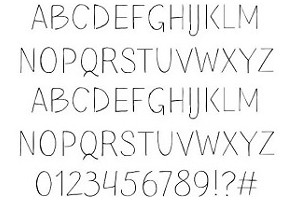 |
Скачать |
| Avenir |  |
Скачать |
| Cartoon |  |
Скачать |
| Pixel Circle | Скачать |
На Сяоми эти шрифты отображаются корректно. Главное – правильно их установить. Подробная инструкция будет в следующем пункте.
Как поставить новый шрифт на смартфоне Xiaomi
Существует несколько методов, позволяющих сменить шрифт на Xiaomi. Все способы простые и работают без root-прав. Необходимо только скачать понравившийся вариант и установить его.
Стандартное приложение «Темы»
Самая быстрая процедура, не подразумевающая загрузку материалов из сторонних источников. На MIUI 11 в приложении «Темы» нет пункта, в котором можно скачать новые шрифты. Раздел появляется при переключении страны на Индию. Для этого заходим в «Расширенные настройки», и в разделе «Регион» указываем «Индия».
На MIUI 12 шрифт в «Темах» не скрыт, он находится вверху приложения по центру. Нужно выбрать понравившийся стиль, загрузить его и применить. Изменения вступят в силу сразу же.
Открываем «Темы» и обращаем внимание на нижнюю грань. Там будет квадрат с буквой Т. Кликаем по понравившемуся стилю, и нажимаем по зеленой кнопке «Бесплатно». Начнется скачивание шрифта для Xiaomi. Когда файл загрузится, жмем «Применить».
Высветится сообщение, что для установки требуется перезагрузка смартфона. Соглашаемся. После включения проверяем, поменялся ли стиль букв. В любую минуту можно вернуть обычный шрифт.
Если изменять регион не хотите, сразу зайдите в «Темы», и в поисковике введите «moby». В самом низу страницы будет нужная вкладка. Чтобы просмотреть все стили, тапните «Еще». Скачайте и установите файл, как в вышеописанном способе.
Любой кастомный шрифт
Шрифты для Xiaomi есть в свободном доступе на различных интернет-сайтах. Отдавайте предпочтение только надежным источникам, например, технологическим форумам. Рассмотрим для примера скачивание с 4PDA и дальнейшую установку.
На актуальных версиях Миюай запрещен импорт тем из сторонних источников. Поэтому придется воспользоваться специальным приложением Theme Editor for MIUI.
- Открываем ссылку и нажимаем «Каталог 1 часть». Выбираем «Шрифты». В выпадающем меню кликаем по названию стилей от конкретных авторов, либо просматриваем имеющиеся подборки.
- Читаем описание и смотрим скриншоты. Загружаем файл – ссылки прикреплены внизу постов.
- Обязательно убираем расширение «zip». Должно остаться только название и формат mtz.
- Перемещаем файл в любую папку на внутреннем накопителе смартфона.
- Скачиваем с Google Play программу Theme Editor for MIUI и устанавливаем.
- Заходим в приложение, выдаем все запрашиваемые разрешения и кликаем «Обзор». Указываем путь к файлу mtz.
- Нажимаем по большой оранжевой кнопке «Пуск» – «Далее». Имя файла и тематический путь не изменяем. Жмем «Finish».
- Подтверждаем, что хотим установить новую тему. Должно появиться уведомление, что установка прошла успешно, и тему можно применить в диспетчере.
- Теперь открываем фирменное приложение, переходим в профиль и кликаем «Темы». Нажимаем на файл с пометкой «Apply me» и применяем. Перезагружаем мобильное устройство.
- Проверяем, отображается ли новый шрифт на Xiaomi. На Redmi 7A под управлением MIUI 11 и Android 10 отлично работают все кастомные стили. Текст изменяется даже в сторонних приложениях.
Статус дизайнера
Статус дизайнера позволяет экспериментировать с оформлением системы без ограничений. Можно установить любую тему, обои, виджеты, шрифты из разных источников, не прибегая к специальным приложениям. Чтобы стать дизайнером, отправьте официальную заявку.
- Перейдите на страницу сайта MIUI Theme Design Station и выберите глобальную ветвь.
- Авторизуйтесь, используя логин и пароль от своего Mi-аккаунта.
- Добавьте в учетную запись номер телефона и адрес электронной почты, если не сделали это ранее.
- Загрузите бланк, который подходит под ваши требования (подача индивидуальной/корпоративной темы и т.д.). Укажите личные данные и прикрепите фото.
- Отправьте заявку по адресу [email protected]. Решение придет в течение 1-3 дней. В случае положительного ответа вы сможете ставить любой шрифт вместо системного на Xiaomi.
Как вернуть старый шрифт MIUI
Для возвращения старого шрифта достаточно обратно поставить стоковую тему. В одноименном приложении открываем «Профиль» – «Темы». Кликаем по системной теме и выбираем «Применить». Соглашаемся на перезагрузку смартфона.
Также можно сразу открыть одноименную вкладку и сбросить шрифт по умолчанию. На MIUI 11 для этого должен быть выставлен индийский регион.
Сторонние приложения для работы со шрифтом
Рассмотрим программы, которые помогут изменить шрифт на телефоне Xiaomi. Все приложения есть в свободном доступе на Google Play.
iFont
Полный функционал утилиты доступен только для рутированных устройств. iFont предлагает готовый набор стилей, которые скачиваются через приложение. Также можно установить пользовательские файлы. Еще одна отличная функция – изменение цвета шрифта на Xiaomi. Поддерживается русский язык, поэтому пользоваться программой очень легко.
FontFix
Похожий софт, только с урезанным функционалом. В приложении есть готовые варианты, но большинство из них на латинице. Поэтому лучше самостоятельно загрузить с Интернета русские шрифты для Xiaomi и установить через FontFix. Рут-права не требуются. Отредактировать стиль (выбрать толщину, высоту, цвет) нельзя, как и сделать свой шрифт.
Big Font
Программа позволяет увеличить размер текста до максимального значения: на 100%, 120%, 140%, 160%, 180% и 200%. Big Font точно понравится людям с плохим зрением, которых не устраивает системная функция увеличения. Приложение работает без режима Суперпользователя. Чтобы изменения применились, нужно перезагрузить телефон. Возможно некорректное отображение некоторых символов и букв.
Видео-инструкция
FAQ
Где можно скачать шрифты для MIUI?
Как удалить выбранные шрифты?
Как изменить размер шрифта?
Как поменять цвет шрифта?
Теперь вы знаете, как сменить стили текста на Xiaomi. Вернуть шрифт по умолчанию можно с помощью нескольких кликов, поэтому не бойтесь экспериментировать. Если остались вопросы – поможем в комментариях.
До приобретения смартфона Xiaomi, возможно, вы пользовались телефоном другой фирмы и уже очень сильно привыкли к нему. Первые дни использования новинки — как первые шаги ребёнка. Но как сделать так, чтобы всё новое было привычнее и удобнее. Первым делом, можно попробовать сменить клавиатуру на Xiaomi.
В Xiaomi из коробки уже предустановлены некоторые приложения, в том числе и сторонняя клавиатура. Разберем подробнее, как поменять клавиатуру на Xiaomi, и какие есть виды.
Для установки новой клавиатуры на Android необходимо скачать
Для активации выберете один из способов:
- Заходим в “Настройки” -> “Язык и ввод”. Находим раздел “Клавиатура и метод ввода” и выбираем нужную конфигурацию.
- В некоторых смартфонах изменить клавиши можно по-другому: зажать значок настроек, пока не возникнет меню. Далее следуем описанному выше плану.
ВАЖНО! Во время поиска подходящей клавиатуры в Play Market необходимо вводить название телефона, так как для каждой модели доступны свои варианты с уникальными настройками.
Перед началом установки нового приложения операционная система телефона отправит запрос, чтобы получить разрешение на начало загрузки данных. Пользователю нужно нажать “Принять”.
ВАЖНО! При отсутствии смены клавиш зажмите пробел до появления меню. Во всплывшем окне выбираем наименование скачанной программы и отмечаем ее галочкой.
Swift Key
Аналогично интегрированная клавиатура, которая внушительно отличается от предыдущего варианта. При этом доступно большое разнообразие тем и визуальных оформлений, в которых можно изменять размеры букв с размещением, а также отображение команд. Выборка из смайликов большая и дополняется новыми символами.
Как правило, Swift Key демонстрирует стабильную работоспособность, но при чрезмерном количестве различных совершенствований не исключаются торможения. В профилактических целях всегда желательно выполнять перезагрузку устройства еженедельно, чтобы система исправила накопившиеся ошибки.
Как Поменять Клавиатуру на Xiaomi – Язык, Цвет и Тему
В отличие от стандартной клавиатуры, виртуальная по функциональности повторяет компьютерную. Благодаря ей можно:
- печатать на разных языках;
- использовать родной язык, пользуясь иностранными клавишами за границей;
- осуществлять набор мышкой;
- быстро переходить от способа набора к алфавиту.
Смена Виртуальных Клавиш Клавиатуры на Xiaomi
Для выбора новой виртуальной клавиатуры на смартфоне с Андроид необходимо следовать следующему алгоритму:
- Заходим в “Настройки”.
- Выбираем “Язык и ввод”.
- Переходим к текущей клавиатуре. Она находится в подразделе или во вкладке “Клавиатура и способы ввода”.
- Отмечаем точкой “Русский” и выбираем раскладку.
- Попадаем в “Язык и ввод”. Выбираем необходимый вид виртуальных клавиш и активизируем его. Голосовой ввод также можно найти в этом разделе.
- Для англоязычной раскладки повторяем все то же самое.
В смартфонах Android нового поколения порядок действий будет немного другим:
- “Настройки” -> “Язык и ввод”. При отсутствии такого пункта в меню стоит зайти в “Расширенные настройки” или найти пункт через поиск.
- После перехода в “Язык и ввод” выбираем пункт “Управление клавиатурами” и включаем нужную.
- Возвращаемся обратно в “Язык и ввод” и кликаем по “Текущей клавиатуре”. Выбираем необходимые клавиши здесь.
ВАЖНО! После настройки нужной раскладки изменить ее станет возможно в любое удобное время. Вызвать варианты можно будет через любой мессенджер долгим нажатием на значок “Выбор раскладки”. После этого выбираем нужный пункт и готово.
Включаем Быструю Смену Клавиш Клавиатуры на Xiaomi
Для начала использования этой функции переходим в “Способы ввода текста” и поступать согласно инструкции. Изменить раскладку на виртуальную можно с помощью специального значка, который расположен на клавиатуре.
Чтобы активировать значок для быстрого вызова виртуальной раскладки нужно:
- Запустите виртуальные клавиши.
- Зайдите в “Настройки”, нажав на шестеренку (расположено в нижней части окна).
- Переходим в “Дополнительные настройки” -> “Защита ввода данных”.
- На экране появятся параметры, с помощью которых можно произвести настройку:
- Здесь можно поставить метку для запуска виртуальной клавиатуры с помощью комбинации кнопок CTRL+ALT+SHIFT+P. Для этого в соответствующей строке ставим метку.
- Значок вызова виртуальных клавиш может быть размещен в полях ввода в любом мессенджере. Для этого необходимо поставить метку в строке “Показывать значок быстрого вызова в полях ввода”.
- Также появление значка можно обеспечить только на определенных сайтах, где это пригодится пользователю. Для этого выполняем шаги: “Экранная клавиатура” -> “Изменить категории” -> “Параметры защиты ввода данных”. Здесь будут указаны сайты, на которых возможно отображение смены клавиш в полях ввода. После произведенных действий значок будет появляться после входа на указанные сайты.
ВАЖНО! Виртуальный редактор позволяет осуществлять набор текста мышкой или с помощью кнопок.
Как Убрать Вибрацию Клавиатуры на Xiaomi – Отключаем Настройку
Виброрежим во время касания кнопок не всегда удобен для пользователя. Как отключить его?
Если на вашем телефоне стоит стандартная система Андроид, придерживайтесь данной инструкции:
- Кликните по “Настройкам”.
- Перейдите в “Общие настройки”.
- Выберете “Язык и ввод”.
- Найдите тот тип раскладки, который используется в данный момент (он отмечен кружочком) и нажмите на него.
- Появится список с опциями, среди которых нужно найти “Вибрацию при вводе”.
- Перемещаем бегунок влево, отключая функцию.
ВАЖНО! Для владельцев смартфонов Samsung существуют свои правила отключения вибрации: “Язык и ввод” -> “Экранная клавиатура” -> “Клавиатура Самсунг” -> “Обратная связь” -> “Вибрация”. Перемещаем бегунок в режим off и телефон перестанет вибрировать при наборе текста.
Базовая клавиатура Google
Вариант, выставленный изначально почти в каждом мобильном телефоне и не реализован только в китайской версии системы. Функционирует стабильно с быстрым набором текста и визуальным оформлением в серых тонах. Основным достоинством воспринимается удобство, официальный стиль без лишних черт.
Стандартная клавиатура Google привлекательна для применения в компаниях, а также людьми, которым не требуются любые отвлекающие элементы. Однако в базовом варианте почти не прилагаются интегрированные эмодзи и жестовый набор слов. Поэтому тем, кто предпочитает пользоваться стикерами или схожими картинками, понадобится задействовать соответствующий функционал мессенджеров.
Пропала Клавиатура на Xiaomi Андроид Что Делать?
Пропадают кнопки для ввода обычно пропадают с экрана смартфона по двум причинам:
- приложение перестало адекватно работать;
- ошибка в настройках.
Для устранения неисправностей действуйте изложенным ниже инструкциям (есть несколько способов для устранения этой проблемы).
Вернуть клавиши можно через “Настройки” смартфона, откорректировав методы ввода. Ищем в меню “Способы ввода” и активируем клавиатуру, поставив галочку напротив нее.
Если это не помогло, выполняем следующие шаги:
- Открываем виртуальную клавиатуру.
- Производим очистку данных и подчищаем кэш.
- Останавливаем программу.
- Перезагружаем телефон.
Причины отсутствия русской клавиатуры
Самая частная проблема, с которой сталкиваются многие владельцы телефонов Сяоми – невозможность включить русский язык в «Настройках», поскольку он там просто отсутствует. Подобная неполадка возникает обычно на телефонах с китайской официальной прошивкой. Дело в том, что China ROM изначально предназначается для использования на территории Китая, поэтому выбор встроенных в нее языков достаточно скудный: английский и непосредственно китайский.
Подобная прошивка также обладает нижеприведенными минусами:
- Изначальное отсутствие сервисов Google, в том числе Google Play, невозможность уставить их своими силами;
- Заводские китайские программы, которые не работают в европейских/американских странах. То есть, их наличие в телефоне совершенно бесполезно, но ручному удалению они не поддаются;
- Специфические китайские мобильные браузеры, обладающие большим количеством ограничений по запросам.
Для устранения неполадок, связанных с China ROM, настоятельно рекомендуем уставить глобальную прошивку или девелоперскую. Там выбор языков намного обширнее и поддержка русского языка, соответственно, имеется.
Как Вернуть Стандартную Клавиатуру на Xiaomi – Исходное Состояние
Для возврата стандартных клавиш:
- Открываем “Настройки”.
- Выбираем среди доступных пунктов “Язык и ввод”.
- Отмечаем галочкой свой выбор стандартной раскладки.
- После этого на экране может возникнуть окно с предупреждением. Нажмите “ок”.
- Стандартные кнопки будут возвращены, останется только проверить их в работе.
Android, помимо стандартных, предлагает использовать дополнительные виды раскладок. Благодаря им можно использовать функции, которые здорово облегчают жизнь владельцу смартфона: Т9, резервное копирование и многое другое.
Что Ещё Можно Изменить в Клавиатуре на Xiaomi Андроид?
Помимо стандартной раскладки и дизайна клавиш, в клавиатуре на Андроиде доступна смена тем и рабочего стола. Пользователь может скачать дополнительные языковые раскладки, поменять внешний вид меню, размер панели набора символов.
Доступные изменения клавиатуры на Андроид:
- Язык. Заходим через “Настройки” в “Язык и ввод”, нажимаем “Текущая клавиатура” и выбираем доступный способ ввода. Если нужного языка нет, дополнение можно скачать в Плей Маркете. На данный момент пользователям доступны более 100 вариантов, включая арабские языки.
- Голосовой ввод. Там же заходим в “Управление клавиатурами” и перемещаем ползунок, включая голосовой ввод.
- Проверка правописания. Включить проверку орфографии можно для любого языка, который будет использовать владелец телефона.
- Заглавные буквы. После подключения предложение автоматически будет начинаться с большой буквы.
- Быстрые клавиши. На любую клавиатуру можно добавить необходимые кнопки. Для этого заходим в “Клавиатура, мышь и трекпад” в одноименный раздел и отмечаем клавиши, которые нам нужны.
- Размер. Для уменьшения или увеличения панели набора заходим в любой мессенджер, на клавиатуре нажимаем значок настроек, выбираем “Высота клавиатуры” и меняем размер.
Современные смартфоны готовы подстраиваться под своих владельцев. Общение через социальные сети становится неотъемлемой частью жизни. Изменив клавиши под себя, можно усовершенствовать свои навыки общения и написания текстов.
( 2 оценки, среднее 4.5 из 5 )
На чтение 5 мин Просмотров 18.2к.
Далеко не всех устраивает стандартный шрифт на телефоне Xiaomi. Благодаря широкому функционалу системной оболочки MIUI пользователи могут легко поменять шрифт и настроить его размер. Так же изменения можно провести с помощью специальных программ. Дальше в статье подробно рассмотрим весь процесс.
Навигация по странице
- Изменение размера шрифта
- На Xiaomi с версией MIUI 11 и ниже
- Функция «Размер и толщина шрифта» в MIUI 12
- Как установить новый шрифт
- Через приложение «Темы»
- Установка кастомного шрифта вручную через приложение «MIUI Custom Font Installer»
- Работа со шрифтами в стороннем приложении «iFont (Expert of Fonts)»
- Как вернуть стандартный шрифт
Изменение размера шрифта
Увеличить или уменьшить отображение текста можно стандартными средствами телефона Сяоми, никаких сторонних программ для этого не потребуется.
На Xiaomi с версией MIUI 11 и ниже
Перейдите в «Настройки» — «Экран» — «Размер текста». В открывшемся окне с помощью ползунка внизу экрана выберите необходимый размер: от XS до XXL.
Обратите внимание, что шрифт размера XXL работает только в системных утилитах «Контакты», «Звонки», «Сообщения».
Функция «Размер и толщина шрифта» в MIUI 12
Полноценная настройка системного шрифта появилась с выходом Миюай версии 12. Есть возможность не только увеличить или уменьшить размер текста, но и настроить толщину букв, а также поменять масштаб изображения, чтобы оно подходило под выбранный размер букв.
- Перейдите в «Расширенные настройки» и выберите «Специальные возможности».
- Пролистайте страницу до раздела «Экран» и выберите «Масштаб изображения на экране».
- В нижней части экрана выберите один из доступных размеров шрифта – XS, S, L.
- Подтвердите свое действие нажатием кнопки «Галочка», которая появится в правом верхнем углу экрана.
Как установить новый шрифт
Чтобы сменить шрифт на телефоне Xiaomi, необходимо воспользоваться одним из следующих способов:
Через приложение «Темы»
Стандартный и самый простой способ – это использование системной утилиты «Темы». Она изначально установлена на всех смартфонах Сяоми и позволяет применять новые темы или менять дизайн рабочего стола. Ярлык находится либо на рабочем столе, либо в настройках смартфона в разделе с одноименным названием.
В MIUI версии 12 в приложении «Темы» внизу экрана находится навигационная полоса. Выберите там значок с изображением буквы «Т». Когда нажмете на понравившийся стиль, появится всплывающее окно, в котором нужно нажать кнопку «Бесплатно», а затем «Применить». Система предупредит, что для установки нового шрифта необходима перезагрузка устройства. Даем свое согласие, нажав «Перезагрузить».
В MIUI версии 11, если в настройках смартфона указан регион «Россия», то в приложении «Темы» раздел с буквой «Т», который открывает доступ к каталогу со шрифтами, по умолчанию отсутствует. В таком случае данный раздел можно открыть. Для этого необходимо зайти в «Настройки» — «Расширенные настройки» — «Регион» и в открывшемся списке выбрать «Индия». Теперь остается выбрать и применить нужный стиль текста.
Если нет желания менять регион в настройках системы, то откройте «Темы» и в поисковой строке введите слово «moby». Нажмите на всплывающий вариант, чтобы начать поиск. На новой странице увидите несколько предложений и кнопку «Еще», которую нужно нажать. Откроется список из доступных вариантов. Выберите понравившийся и скачайте его. Нажмите на кнопку «Применить», а затем «Перезагрузить» телефон.
Установка кастомного шрифта вручную через приложение «MIUI Custom Font Installer»
В интернете можно отдельно скачать тот или иной шрифт для MIUI и установить его вручную. Из проверенных источников можем порекомендовать 4pda.ru или portal.mi-room.ru. Установка осуществляется с помощью сторонних приложений. Пожалуй, самое простое в использовании – MIUI Custom Font Installer.
Данная программа позволяет поменять шрифт на оболочке Миюай начиная с 7-ой версии, и при этом не требует рут-прав.
Инструкция:
- Установите приложение из Google Play Market.
- Загрузите файл .mtz нужного шрифта из надежного источника и сохраните его во внутреннюю память.
- Запустите MIUI Custom Font Installer.
- Нажмите «Custom Font» и выберите сохраненный файл.
- Нажмите «Установить» и перезагрузите смартфон.
Работа со шрифтами в стороннем приложении «iFont (Expert of Fonts)»
Этот софт позволяет устанавливать в систему шрифты формата .ttf, скачать которые можно напрямую через интерфейс программы. Также среди интересных особенностей стоит выделить возможность изменить цвет шрифта на Xiaomi. Однако полный функционал доступен только в том случае, если на смартфоне получены root-права.
Инструкция:
- Запустите приложение.
- В разделе «Рекомендуемые» или «Все» выберите желаемый шрифт.
- Нажмите «Скачать», затем — «Установить».
- После этого смартфон автоматически перезагрузится.
Если вы хотите установить свой собственный файл, нажмите на кнопку «Мой» — «Мои шрифты» и выберите заранее скачанный файл.
Как вернуть стандартный шрифт
При желании пользователь может вернуться к шрифту, который установлен по умолчанию. Для этого нужно открыть стандартное приложение «Темы» и применить шрифт под названием Roboto.
Тоже самое можно сделать и через приложение «QuickShortCut Maker», скачать которое можно через магазин Google Play.
- Запустите программу. Вверху экрана в поисковой строке введите слово «Шрифт» и нажмите на него.
- Задайте название и нажмите «Создать».
- На рабочем столе появится ярлык, через который быстро можно вернуть текст в телефоне на стандартное значение. Запустите ярлык и выберите название «Roboto», а после перезагрузите устройство.
Таким образом, изменить стандартный шрифт на любой другой на MIUI очень легко, сделать это можно как через приложение по умолчанию, так и с помощью сторонних скачиваемых программ. При необходимости текст можно быстро вернуть на стандартное значение, просто выбрав стиль «Roboto».
Содержание
- Вариант 1: Размер
- Вариант 2: Стиль
- Способ 1: Со сменой региона в MIUI
- Способ 2: Без смены региона в MIUI
- Универсальные методы изменения шрифта в Android
- Вопросы и ответы
Вариант 1: Размер
Регулировка размера надписей в интерфейсе MIUI – управляющей большинством смартфонов Xiaomi Android-оболочки — выполняется в специальном разделе «Настроек» системы.
- Нажмите на значок «Настройки», отыскав его среди других на рабочем столе МИЮАЙ. Из отобразившегося перечня категорий параметров смартфона переместитесь в «Экран». Далее тапните по интересующему нас параметру, — он носит название «Размер текста» и доступен в области «СИСТЕМНЫЙ ШРИФТ».
- Изменяющий размер системного шрифта смартфона Xiaomi элемент расположен внизу открывшегося экрана. Путём нажатия на точки-градации размера выберите подходящий для себя вариант – эффект проводимой манипуляции демонстрируется образцами текста над переключателем.
- Определившись с устанавливаемым размером надписей в интерфейсе MIUI, коснитесь стрелки в левом верхнем углу. Выход из раздела «Экран» в «Настройках» ОС одновременно сохранит внесённые в параметры отображения текстовой информации изменения.
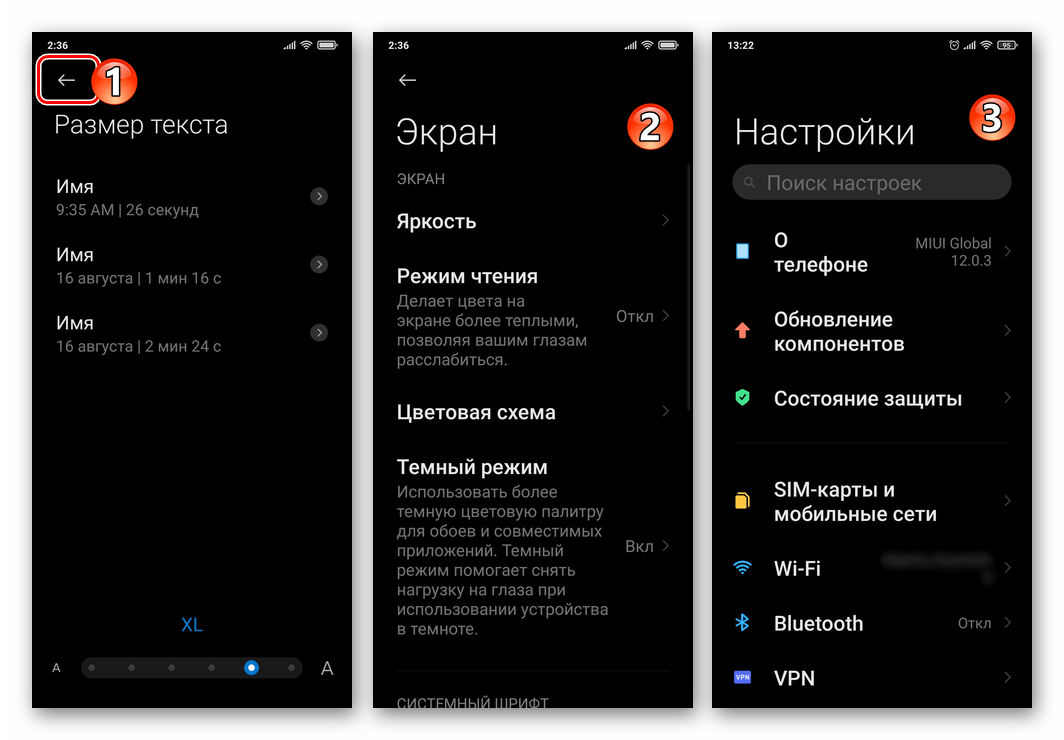
Вариант 2: Стиль
Для выбора и установки шрифта, которым выполнены надписи в интерфейсе MIUI, её разработчики предусмотрели специальный модуль в системном приложении «Темы». Изначально указанный инструмент недоступен многим пользователям смартфонов Xiaomi, но это легко поправимо.
Способ 1: Со сменой региона в MIUI
Для того чтобы получить полный доступ к предлагаемому Сяоми официально инструментарию изменения шрифта интерфейса МИЮАЙ и затем выполнить с его помощью озвученную в заголовке этой статьи задачу, следуйте такой инструкции:
- Смените региональную привязку инсталлированной на смартфоне ОС:
- Перейдите в «Настройки» девайса, разверните категорию «Расширенные настройки» и коснитесь пункта «Регион» в открывшемся перечне параметров.
- Пролистайте список стран, коснитесь в нём пункта «Индия». Немного подождите завершения операции «Смена региона», и затем (обязательно!) перезагрузите смартфон.
Читайте также: Перезагрузка смартфона Xiaomi
- Теперь у вас появился доступ к инструментарию смены системного шрифта на смартфоне. Для его вызова нужно пройти один из двух путей:
- Далее, открывая различные коллекции шрифтов и/или
пролистывая список их образцов на экране, отыщите подходящий вам стиль для надписей в интерфейсе ОС смартфона.
Если вы хотите использовать конкретный шрифт, то есть знаете его наименование, введите соответствующий запрос в поле поиска вверху и затем нажмите на кнопку «Лупа» виртуальной клавиатуры.
- Тапните по демонстрирующей понравившийся стиль оформления текста области. Оцените, как будет смотреться выбранный компонент интерфейса MIUI после своей установки. Если отображаемый в области предпросмотра на открывшемся экране результат вас устраивает, переходите к выполнению следующего пункта инструкции.
- Нажмите на зелёную кнопку скачивания шрифта в память девайса. Ожидайте завершения загрузки необходимых файлов, — инициирующая эту процедуру кнопка сменит своё наименование на «ПРИМЕНИТЬ».
- Нажмите «ПРИМЕНИТЬ» и подтвердите поступивший от системы запрос о перезагрузке смартфона для перехода на новый шрифт интерфейса.
- Ожидайте окончания перезапуска MIUI, после чего эта ОС предстанет перед вами в обновленном облике.
- В дальнейшем вы можете переключать системный шрифт, выбирая его из списка уже загруженных в хранилище устройства:
- После того как вы окончательно определитесь с предпочтительным шрифтом интерфейса MIUI и задействуете его, можно сменить регион в «Настройках» смартфона на «правильный» или обычно используемый:
- Выполните пункт №1 из этой инструкции, но переключитесь не на «Индию», а на страну, в которой вы находитесь.
- В результате возможность поменять системный шрифт исчезнет, но он сам будет задействован до момента перехода на отличную от установленной в настоящий момент тему оформления интерфейса МИЮАЙ.
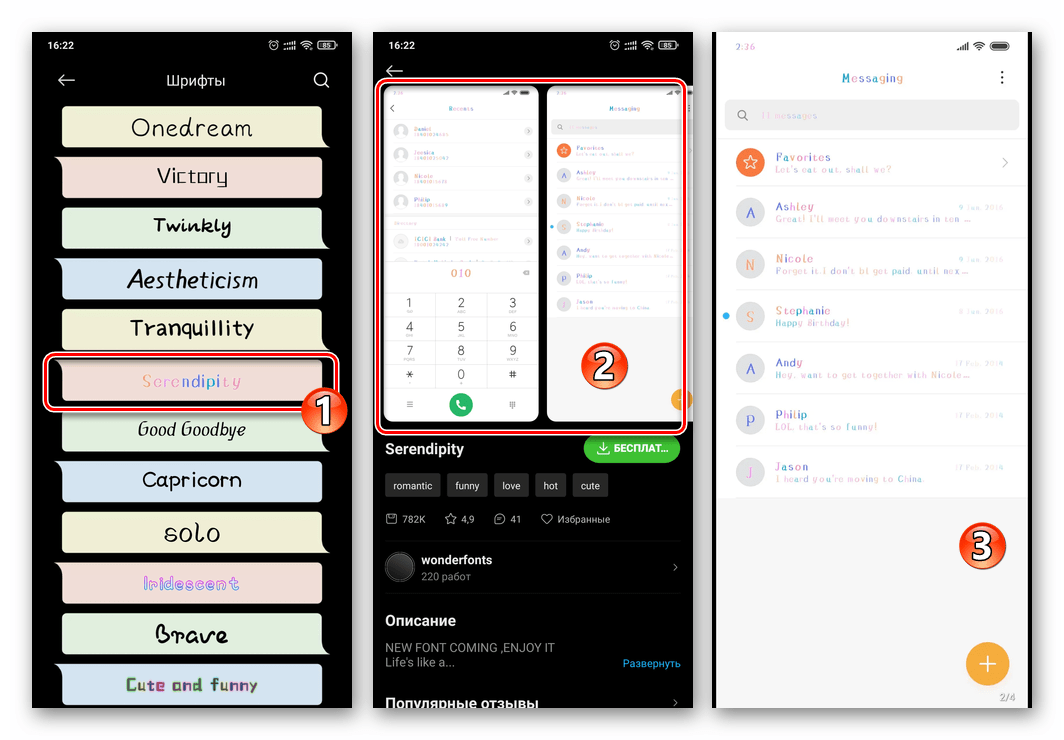
Способ 2: Без смены региона в MIUI
Поменять стиль текста в интерфейсе смартфона Xiaomi через MIUI-приложение «Темы» реально и без вышеописанной смены региональной привязки, но такой подход менее удобен, несколько ограничивает и усложняет выбор компонента, и также потребует от вас владения во всяком случае приблизительными данными предполагаемого к установке шрифта.
- Откройте системное приложение «Темы».
- Никуда не перемещаясь из основного раздела запустившегося средства, введите в расположенное вверху экрана поле поиска что-либо из нижеперечисленного, и затем нажмите кнопку «Лупа» на виртуальной клавиатуре:
- Прокрутите выданные приложением результаты поиска в самый низ – здесь (если запрос был достаточно точным) обнаруживается перечень «Шрифты» — тапните по любому его пункту.
- С открывшейся страницы можно сразу же перейти к скачиванию и установке демонстрируемого ею шрифта. Но также вы можете коснуться области с именем предлагающего решение дизайнера и числом его работ, затем пролистать открывшийся список всех доступных вариантов стиля, и в итоге выбрать наиболее подходящий вам шрифт.
- Чтобы внедрить найденный компонент в интерфейс ОС вашего смартфона, выполните пункты №№ 5-7 из предыдущей инструкции в этой статье.
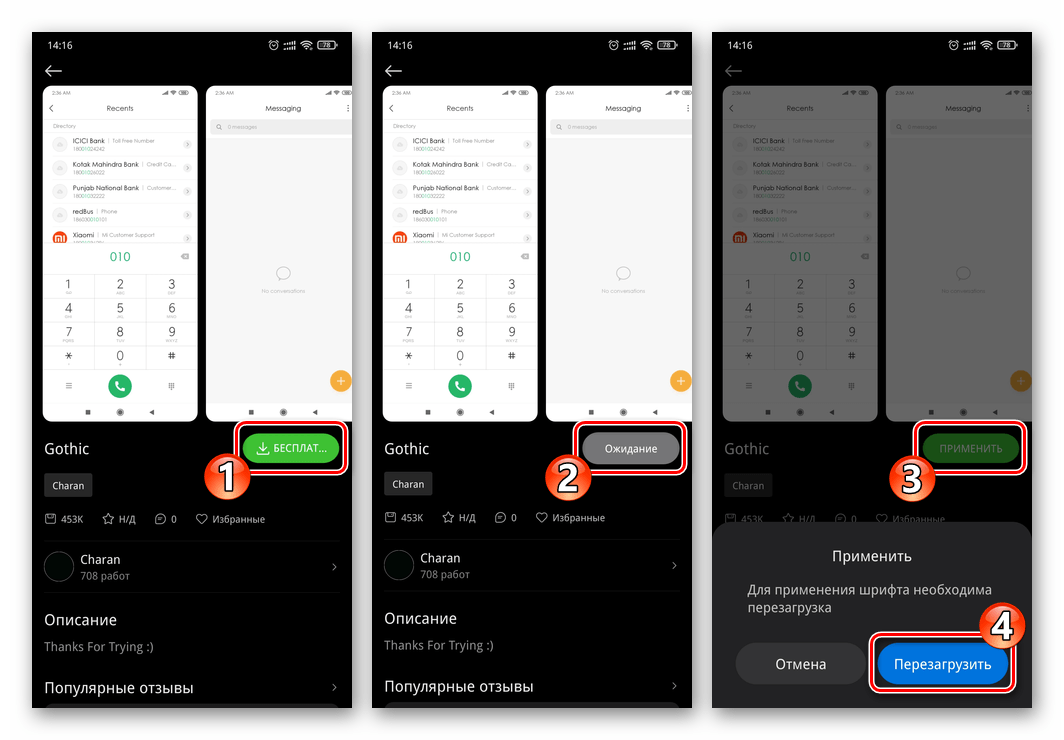
Универсальные методы изменения шрифта в Android
По большому счёту применять отличные от вышеописанных подходы, чтобы решить рассматриваемую в этой статье задачу на смартфонах Xiaomi, особого смысла не имеет, – средства из комплекта поставки MIUI и обширная коллекция доступных в рамках её экосистемы шрифтов позволяют добиться подходящего большинству пользователей эффекта. Тем не менее ограничений на использование любого софта для Андроид и его функционирование в МИЮАЙ не предусмотрено, а значит, с целью изменения внешнего вида интерфейса этой ОС вы можете задействовать одно из представленных в статье по ссылке ниже приложений (к примеру и лучше всего — сторонний лаунчер).
Подробнее: Способы изменения шрифта на Android

Еще статьи по данной теме:
Помогла ли Вам статья?
Когда человек только начинает пользоваться смартфоном Xiaomi, у него нередко возникают вопросы по функциональным особенностям выбранного устройства. Перечень возникающих вопросов обширен, причем особенно часто новички спрашивают, как поменять клавиатуру на Xiaomi, а также где лучше скачать и как настроить клавиатуру Xiaomi. Вопросы действительно актуальны. Если не знать, как менять раскладку клавиатуры, то не получится даже нормально заполнить информацию о контактах или написать SMS на нужном языке. Поэтому сегодня мы расскажем, как поменять клавиатуру на телефоне Xiaomi через базовые настройки смартфона. Дополнительно рассмотрим особенности настройки клавиатуры, ответив на самые популярные тематические вопросы.
Как поменять клавиатуру на Xiaomi через настройки телефона
Далее приведенная инструкция актуальна для всех смартфонов Xiaomi. Вне зависимости от того, на каком телефоне надо поменять клавиатуру – на Xiaomi Redmi Note 8 Pro, Mi 10 Pro или на других смартфонах – алгоритм действий не меняется:
- откройте настройки телефона;
- перейдите в «Расширенные настройки»;
- выберите подраздел «Язык и ввод»;
- перейдите к меню «Способы ввода»
- нажмите на строку «Текущая клавиатура»;
- выберите подходящий вариант.
В некоторых случаях названия разделов могут незначительно отличаться. При необходимости нужное меню легко найти через встроенный поиск.
Отметим, что пользователь вправе активировать одну из предустановленных клавиатур либо скачать любой понравившийся аналог из Google Play. О популярных вариациях клавиатур расскажем в следующем разделе.
Как выбрать и где скачать клавиатуру Xiaomi
Каждая разновидность клавиатуры характеризуется определенными удобствами, поэтому выбор идеального варианта зависит исключительно от предпочтений конкретных пользователей. Далее рассмотрим наиболее востребованные виды клавиатур, представленные в Play Market.
- Swiftkey Keyboard. Хороший вариант для оперативного ввода больших объемов текста. Приложение автоматически запоминает часто используемые слова и фразы, впоследствии предлагая их быстрый ввод. Присутствует проверка правописания. Реализована поддержка всех популярных языков. В наличии около сотни вариаций оформления клавиатуры
- Клавиатура Gboard. Официальная разработка компании Google, предустановленная практически на всех смартфонах, работающих на базе Android. Преимуществами клавиатуры является поддержка нескольких способов ввода – стандартного, непрерывного, голосового и рукописного. Клавиатура поддерживает все востребованные языки мира.
- Smart Keyboard. Так называемая умная клавиатура с большим количеством шаблонов, полноценным режимом T9, голосовым набором и другими полезными опциями. Разработчик предлагает скачать клавиатуру для Xiaomi и других телефонов в двух версиях (платной и бесплатной), незначительно отличающихся функционалом.
- Fleksy. Очень быстрая и многофункциональная клавиатура. Главным плюсом разработки считается поддержка 50 языков, тысяч смайликов и множества мини-приложений, дополняющих функционал клавиатуры. Также разработчик делает акцент на то, что клавиатура не шпионит за пользователями. Впрочем, подтвердить или опровергнуть такой факт достаточно сложно.
- Cheetah Keyboard. Основными достоинствами этого приложения является красочность оформления и скорость ввода. Софт поддерживает опцию продвинутого прогнозирования, а также несколько умных функций (в том числе «Поиск» и «Ответ»). Особенностью программы является опция набора текста в 3D формате.
Если вы хотите поменять клавиатуру на телефоне Xiaomi на один из вышеописанных вариантов, то просто скачайте нужный софт из Play Market, после чего активируйте его в соответствии с инструкцией из первой части статьи.
Кстати, в магазине Google есть еще немало интересных клавиатур. Если тема интересна – загляните в маркет и найдите другие популярные решения через поиск – по запросам «клавиатура» или «keyboard». Наверняка найдете несколько интересных, но неупомянутых нами решений.
Как поменять раскладку клавиатуры на Xiaomi
Если в процессе набора сообщения (например, в SMS или при переписке в социальных сетях) по умолчанию активируется неподходящий язык, то воспользуйтесь нижеприведенной инструкцией по переключению раскладки клавиатуры на телефонах Xiaomi.
Включить на Xiaomi русскую клавиатуру (или, наоборот, английскую) можно двумя способами:
- Нажмите на клавиатуре значок глобуса (находится слева от пробела).
- Зажмите пробел на несколько секунд, а затем выберите требуемый язык.
Оба способа равнозначны и позволяют почти мгновенно поменять раскладку клавиатуры на Xiaomi и любых других телефонах на MIUI и чистой версии Android.
Как настроить клавиатуру на Xiaomi: популярные вопросы
Далее перейдем к формату «вопрос-ответ», в рамках которого рассмотрим несколько нюансов настройки клавиатуры Xiaomi Redmi, Mi и прочих телефонов упомянутого бренда.
1. Как отключить вибрацию на телефоне Xiaomi?
Достаточно зайти в настройки нужной клавиатуры и сделать неактивной опцию «Виброотклик клавиш» (в некоторых версиях «Вибрация»).
2. Как отключить T9 (автоматическое исправление)?
Нужно перейти в настройки клавиатуры, найти функцию автоисправления и переместить ползунок напротив нее влево.
3. Как удалить клавиатуру на Xiaomi?
Надо зайти в список приложений, найти требуемый софт и удалить его нажатием соответствующей кнопки.
Подробнее о том, как настроить клавиатуру на Xiaomi (на примере клавиатуры Gboard), можно узнать в представленном видеообзоре.
Содержание:
- Меняем размер
- Меняем шрифт
Владельцы смартфонов Xiaomi (Redmi) иногда хотят знать как сменить шрифт на телефоне Xiaomi, или увеличить или уменьшить его размер, не затрагивая иные элементы интерфейса.
До недавнего времени, пока не обновился системный компонент «Рабочий стол» менять размер шрифта было невозможно, но сейчас ситуация изменилась, появилась специальная настройка для этой цели.
А вот с заменой шрифта на Xiaomi до сих пор всё сложно, требуется провести некоторые манипуляции для этого, это не сложно, но долго, и скажем спасибо за то, что не требуется менять прошивку или получать ROOT права.
Как увеличить или уменьшить размер шрифта на Xiaomi
Убедитесь, что у вас обновлён «Рабочий стол», для этого войдите в настройки, найдите «Обновление компонентов».
У вас должно быть пустое окно с надписью «Обновление не требуется», если же в списке появились элементы, обновите их, никакого вреда, кроме пользы, это не принесёт.
Теперь найдите пункт «Экран».
Далее в разделе «Системный шрифт» выберите «Размер текста».
Вам доступен выбор одного из шести размеров текста, выберите тот, который вам понравится больше всего.
Вернуться к содержанию
Как изменить шрифт на Xiaomi
Замена дело более сложное и требует некоторого времени и терпения.
Первое, что требуется изменить – регион, для этого в настройках найдите пункт «Расширенные настройки».
Теперь выберите меню «Регион».
Найдите в списке «Индия» и активируйте его.
Теперь нам необходимо запустить системное приложение «Темы», сделать это можно из настроек.
После смены региона в нижней навигационной полосе появился дополнительный пункт «Шрифт», нажмите на него.
В списке появится большое количество вариантов на выбор с превью того, как это будет выглядеть на экране Xiaomi. Выбирайте осторожно, ведь ошибочно выбранный шрифт испортит вам настроение и сделает пользование телефоном неприятным.
После того, как вы нашли нужный вариант, скачайте его. Появится кнопка «Применить», соглашайтесь, после чего перезагрузите телефон.
После повторной загрузки Xiaomi вы увидите его в действии, если внешний вид вас устраивает, верните регион «Россия».
Шрифт, который установлен по умолчанию на Xiaomi называется «Roboto», это на тот случай если вы захотите вернуть всё, как было.
Вернуться к содержанию
Об авторе: MiMaster
Привет, меня зовут Тимур. Я с детства увлекался компьютерами и IT-Индустрией, мне это нравится, это моя страсть. Последние несколько лет глубоко увлёкся компанией Xiaomi: идеологией, техникой и уникальным подходом к взрывному росту бизнеса. Владею многими гаджетами Xiaomi и делюсь опытом их использования, но главное — решением проблем и казусов, возникающих при неожиданных обстоятельствах, на страницах сайта mi-check.ru
Владельцы китайских смартфонов часто спрашивают, как поменять шрифт на Xiaomi для изменения оформления, повышения удобства пользования и придания индивидуальности своему аппарату. Ниже рассмотрим пошаговые инструкции, как изменить тип и размер, а в дальнейшем вернуть стандартные параметры.
Как поменять размер шрифта
Людей с плохим зрением может не устраивать размер символов на дисплее. В таком случае нужно знать, как увеличить шрифт на телефоне Xiaomi с помощью одной из встроенных настроек. В старых моделях смартфонов Сяоми предусмотрено три размера, а именно S, M и L. В новых моделях появилось пять и более вариантов, что существенно расширило выбор.
Если не вносить никаких изменений, по умолчанию устанавливается размер М. Чтобы поменять шрифт на телефоне Сяоми в большую или меньшую сторону, перейдите в раздел Настройки, а далее Экран и Размер текста. Там установите нужный параметр. Учтите, что местонахождение опции может меняться в зависимости от модели ОС.



В некоторых смартфонах требуется перейти по пути Настройки, а далее Дополнительно и Шрифт.
Бывают ситуации, когда сменить размер шрифта на Xiaomi не удается. Причиной может быть самодельное ПО, установленное на телефоне. Для решения задачи поменяйте язык на английский, измените нужный параметр, а после этого верните русский.
Как поменять тип шрифта
Внесение изменений доступно двумя путями — посредством скачивания нужного варианта в магазине Xiaomi или загрузка уже существующего решения. Обратите внимание на формат текста. В китайских телефонах Сяоми он должен быть mtz. В зависимости от версии ОС способы реализации могут меняться.
Стандартный способ
Для начала рассмотрим стандартные методы, как установить свой шрифт на телефон Сяоми. Выделим основные варианты:
- Войдите в Настройки→Дополнительно→Шрифт. Там перейдите в раздел Выбора, где кликните на уже существующий вариант или загрузите свой. Как правило, нужные штифты находятся в памяти телефона Xiaomi в папке MIUI и Theme. (возможность работает только на старых версиях операционной системы)
- Перейдите в приложение Темы, после чего система отправляет в магазин. Жмите на четвертый слева иероглиф, чтобы попасть в Ресурсы, а там найдите интересующую функцию.


Учтите, что не везде можно изменить шрифт на Сяоми через системные возможности Xiaomi. Если указанные выше пункты вдруг отсутствуют, используйте другие способы (на них остановимся подробнее ниже).
Если нет функции выбора шрифта
После обновления ОС на Xiaomi многие пользователи стали жаловаться, что не могут поменять шрифт на устройстве. На самом деле, такая опция предусмотрена, но открыта она не для всех регионов. К примеру, в Китае она разблокирована. Для решения задачи существует два пути.
С помощью специальных настроек
- Войдите в Настройки, а далее Расширенные настройки и Регион.



- Установите Индия.
- Перейдите в Темы, где появляется меню с изменением настроек (больше оно не пропадает).


- Верните свой регион.
Таким способом можно поменять тип символов на экране, не прибегая к сложным действиям. Если такая функция уже недоступна, воспользуйтесь другим методом.
С помощью приложения Quick Shortcut Maker
Для начала вам нужно установить программу, предназначенную для создания ярлыко Quick Shortcut Maker.
Теперь выполните небольшую настройку, для того, чтобы разрешить приложению создавать ярлыки.
Откройте настройки смартфона и перейдите в раздел Разрешения;
Затем откройте раздел Разрешения приложений и найдите нужную программу


В пунктах меню выберите Ярлыки рабочего стола, затем Разрешить.


Теперь можно приступить к основной настройке. Для начала, откройте приложение, а далее следуйте по нашей инструкции:
- Отыщите раздел Настройки — Настройки шрифта


- Кликните на название для смены имени.
- Жмите на кнопку Создать для появления настроек на главном экране. Если ярлык отсутствует, войдет в Настройки, Приложения и найдите название программы. Там разрешите добавлять ярлыки. Теперь в телефоне Xiaomi появляется ярлык, открывающий доступ к настройкам и позволяющий поменять шрифт в случае необходимости.


Теперь вы можете поменять шрифт прямо из ярлыка!
Появление ошибки с цифрой 402 свидетельствует о невозможности поменять шрифт. В таком случае телефону нужен статус дизайнера. Как его активировать, рассмотрим ниже.
Получить статус дизайнера на официальном сайте Xiaomi
Перед тем как изменить шрифт на телефоне Xiaomi, может потребоваться включение статуса дизайнера. Для решения этой задачи предварительно создайте Mi аккаунт, а далее сделайте следующие шаги:
- Перейдите по ссылке designer.xiaomi.com.
- Жмите Login Now.
- Авторизуйтесь через свой аккаунт.
- Зарегистрируйтесь в качестве «индивидуального дизайнера».
- Заполните сведения о себе. Рекомендуется указывать только корректные сведения и загружать честные фотографии. Это важно, ведь в ином случае заявку могут отклонить.
- Обязательно внесите данные во все предложенные поля.
- Пропустите графы, предлагающие заполнить сведения банковской карты и примите соглашение.
Если процесс пройдет успешно, в будущем можно поменять шрифт на Xiaomi. Утверждение заявки обычно занимает от 24 до 72 часов. Если по истечении этого времени письмо так и не поступило, войдите на сайт под своими данными и посмотрите на статус заявки — принята она или отклонена.
Дополнительные приложения
При желании можно изменить шрифт на Сяоми с помощью специальных программ. Пользователям доступно много разных приложений, поэтому нет смысла рассматривать конкретные варианты. С помощью софта можно быстро поменять оформление текста и применить его в Xiaomi. Но здесь имеется два минуса, которые нельзя игнорировать:
- шрифт меняется только на сторонних приложениях Xiaomi, а в официальных программах ничего не происходит;
- для применения такого ПО нужно получить рут.
Наиболее востребованная программа — iFont, которая предлагает большой выбор вариантов с учетом языка системы. Войдите в режим «Онлайн», найдите подходящее решение и активируйте установку.
Особенности скачивания
Чтобы поменять шрифт на более подходящий, необходимо его скачать. В большинстве случаев расширение имеет вид ttf, но для Xiaomi нужен .mtz. Для решения задачи можно пойти двумя путями — качать варианты с подходящим форматом или использовать любой из доступных конвертеров. Пример — Font2Mtz. Его нет в Гугл Маркете, но несложно найти в Интернете с помощью поиска или через форум en.miui.com/thread-60656-1-1.html. В последнем случае для скачивания файла нужна регистрация.
Возврат стандартного варианта
Теперь поднимем не менее важную тему — как вернуть стандартный шрифт на Xiaomi. Наиболее простой способ заключается в том, чтобы просто поменять тему. Но есть и более удобный путь, позволяющий вносить изменения с помощью ярлыка программы Quick Shortcut Maker. Правила его создания и размещения на рабочем столе мы уже рассматривали выше. После входа остается задать настройки по умолчанию.


Итоги
Теперь вы знаете, как поменять вид и размер символов на экране, а впоследствии вернуть шрифт по умолчанию на Xiaomi. Такая опция удобна и позволяет вносить изменения во внешний вид с учетом собственных предпочтений. К примеру, если буквы кажутся слишком мелкими, можно легко поменять размер в сторону увеличения. В случае изменения типа текста можно добиться большей уникальности и сделать свой Xiaomi отличным от других телефонов.